Konica minolta BIZHUB C351 User Manual [no]

Boksoperasjoner
C351
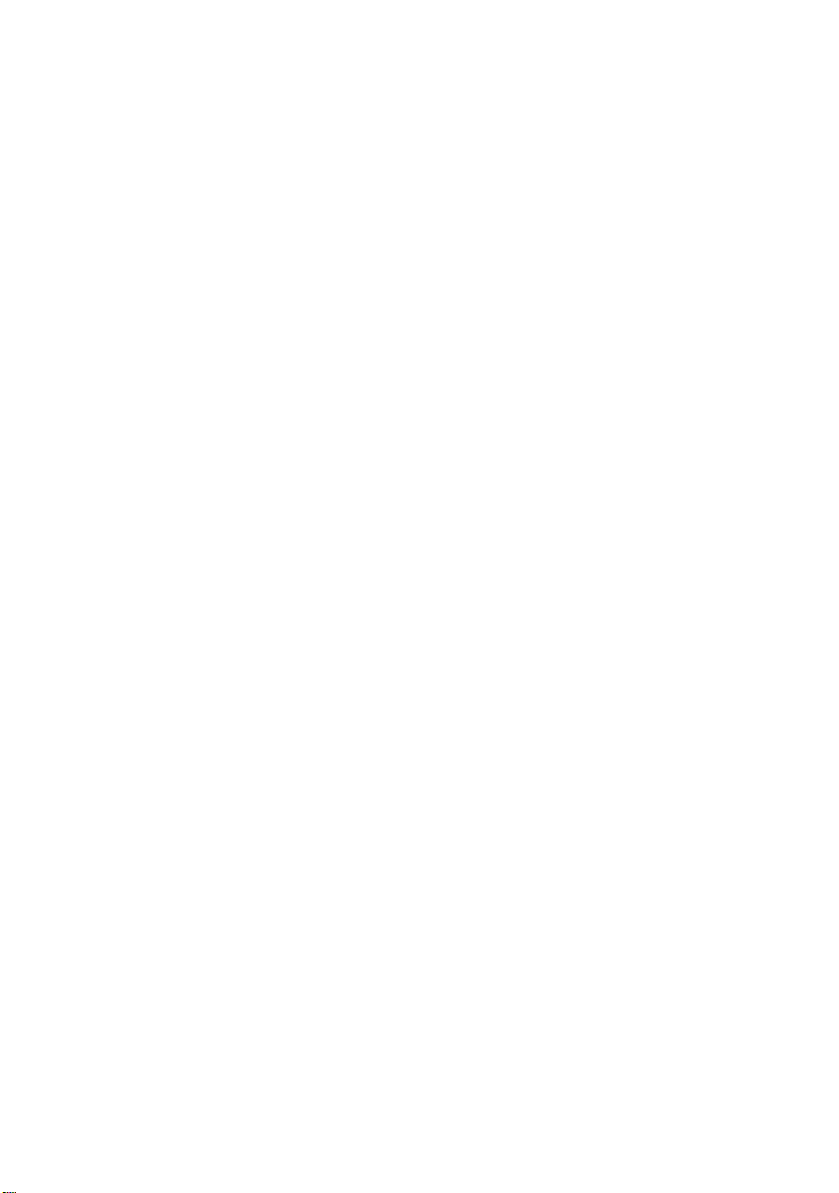
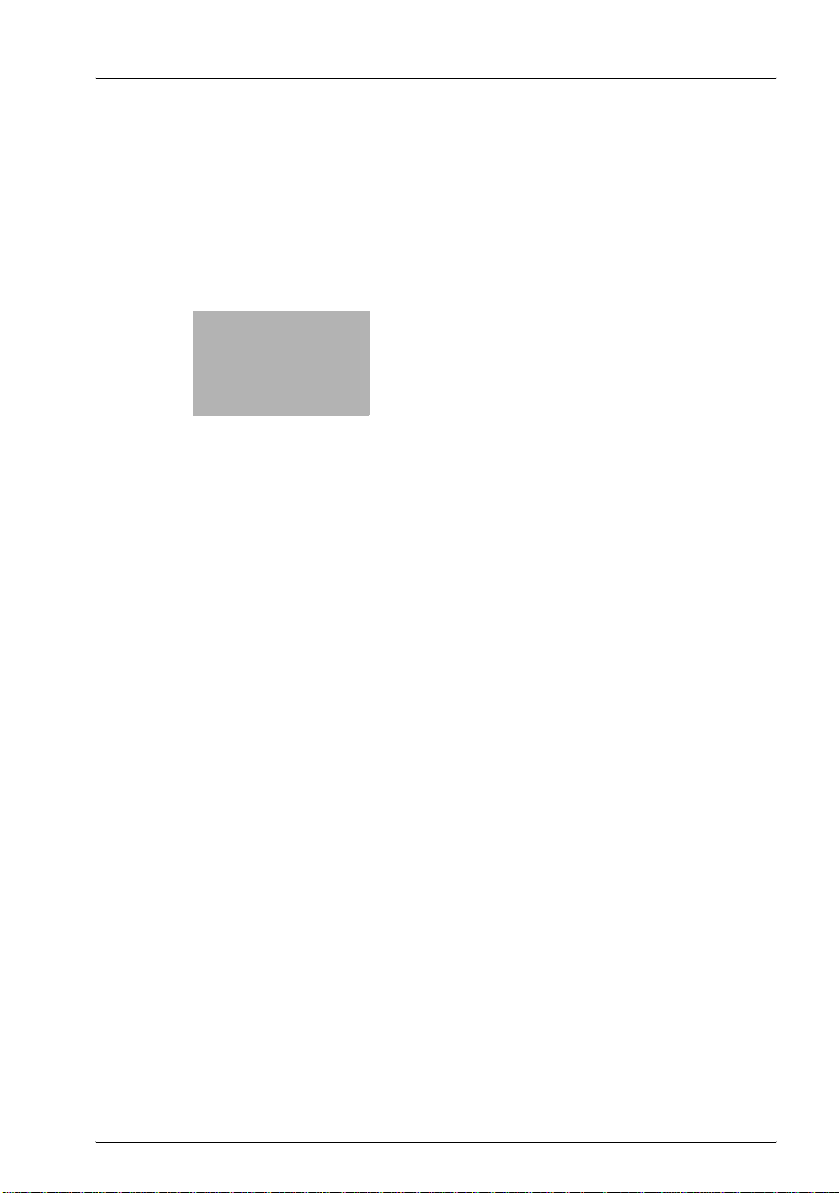
x
Innledning

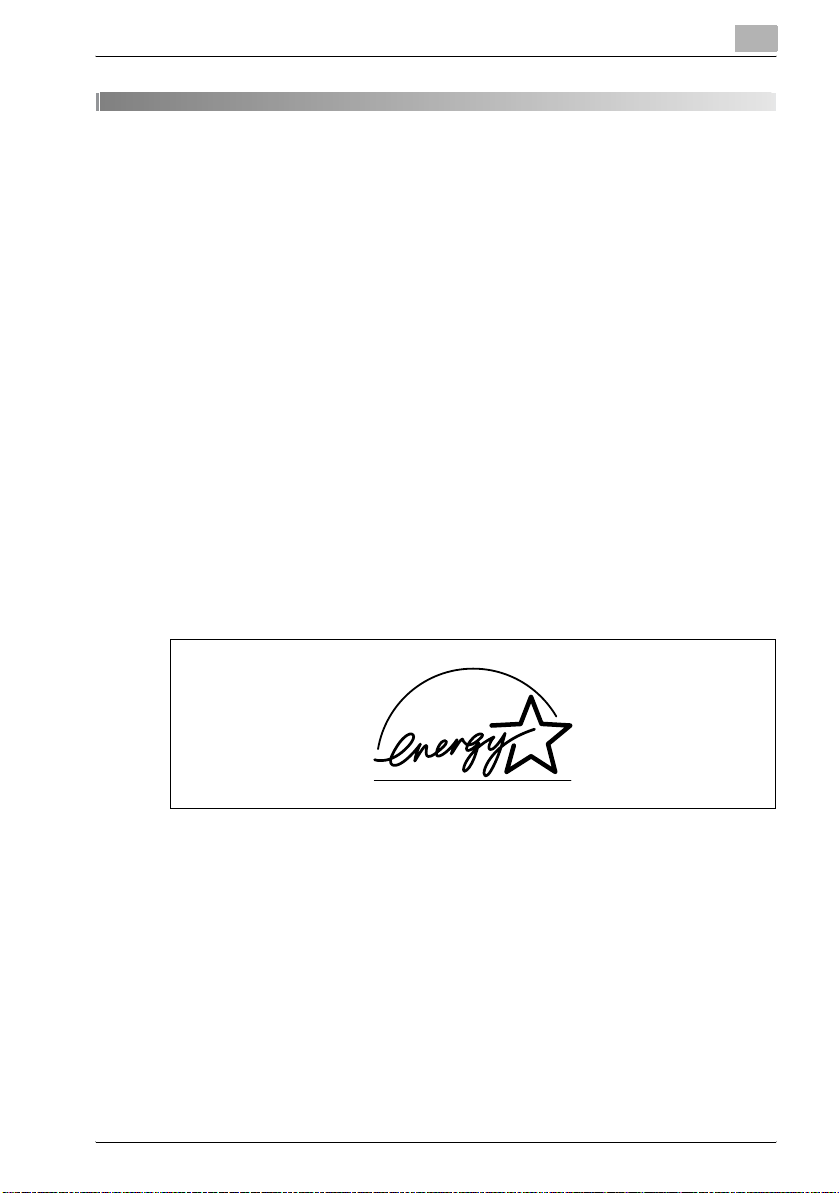
Innledning
Takk for at du valgte en digital, elektrofotografisk kopimaskin fra Konica Minolta.
I denne bruksanvisningen finner du informasjon om hvordan du bruker boksfunksjonene til bizhub C351 samt forholdsregler du bør ta ved bruk av disse.
Les nøye gjennom bruksanvisningen før du tar i bruk disse funksjonene.
Hvis du installerer ytterligere programvare enn den som står beskrevet i denne bruksanvisningen (f.eks. PageScope Job Spooler), vil det være mulig å
hente data som er lagret i boksen, fra datamaskiner som er tilknyttet nettverket. Hvis du vil ha nærmere informasjon om dette, må du lese bruksanvisningen til de forskjellige programvarene.
Oppbevar bruksanvisningen i den spesiallagde holderen på maskinen.
For å sikre effektiv og sikker bruk av maskinen, må du lese “forholdsreglene
for installering og bruk” som du finner i bruksanvisningen for C351 under
[Kopifunksjoner], før du tar maskinen i bruk.
Energy Star
C351 x-3
®
Som ENERGY STAR®-partner har vi fastslått at denne maskinen oppfyller
ENERGY STAR
Hva er et ENERGY STAR
ENERGY STAR®-produkter har en spesiell funksjon som gjør at de automatisk går over i “hvilemodus” når det har gått en viss tid uten at enheten er blitt
brukt. Et ENERGY STAR
ger i strømkostnader og bidrar til å beskytte miljøet.
®
-kravene for energieffektivitet.
®
-produkt?
®
-produkt bruker energien mer effektivt, sparer pen-
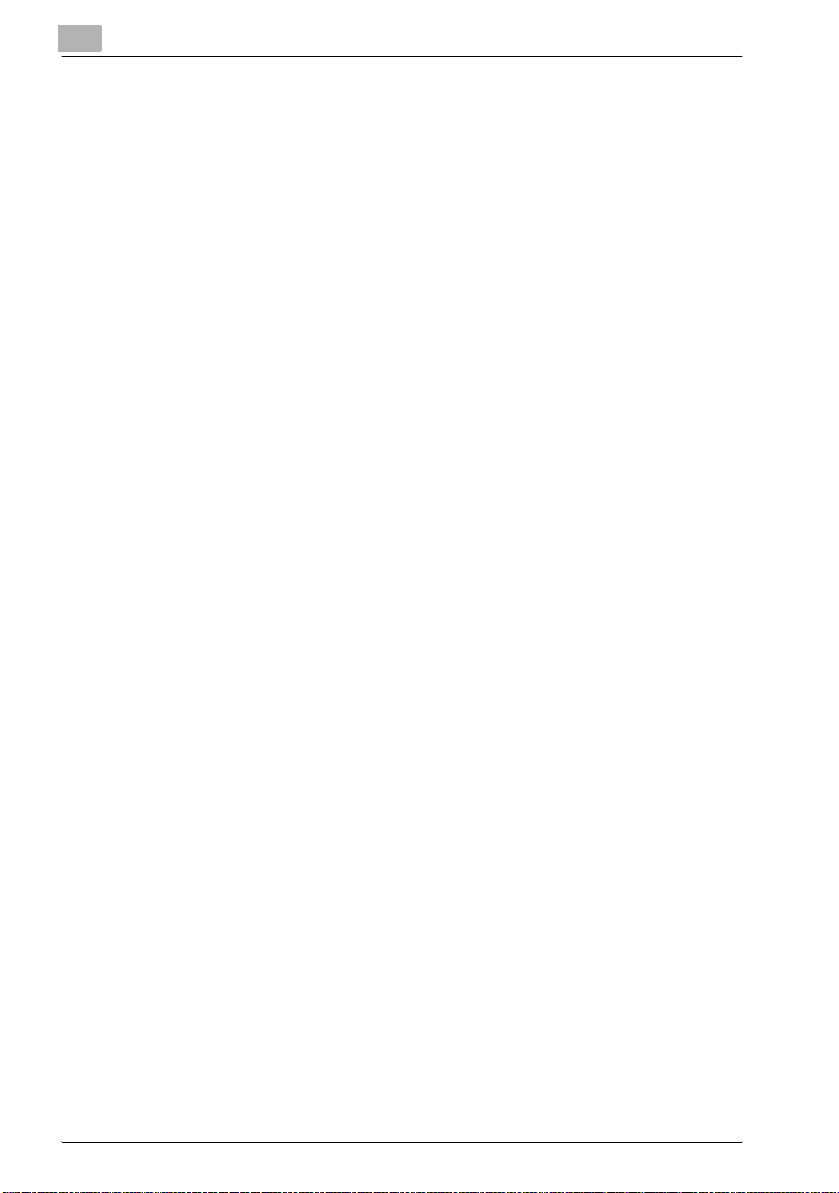
Varemerker og registrerte varemerker
KONICA MINOLTA, KONICA MINOLTA-logoen og The essentials of imaging
er registrerte varemerker eller varemerker for KONICA MINOLTA HOLDINGS,
INC.
PageScope og bizhub er registrerte varemerker eller varemerker for KONICA
MINOLTA BUSINESS TECHNOLOGIES, INC.
Netscape Communications, Netscape Communications-logoen, Netscape
Navigator, Netscape Communicator og Netscape er varemerker for Netscape Communications Corporation.
Denne maskinen og PageScope Box Operator er delvis basert på arbeidet til
Independent JPEG Group.
Compact-VJE
Copyright 1986-2003 VACS Corp.
®
RC4
er et registrert varemerke eller varemerke for RSA Security Inc. i USA
og/eller i andre land.
®
er et registrert varemerke eller varemerke for RSA Security Inc. i USA
RSA
og/eller i andre land.
OpenSSL Statement
OpenSSL License
Copyright © 1998-2000 The OpenSSL Project. All rights reserved.
Redistribution and use in source and binary forms, with or without modification, are permitted provided that the following conditions are met:
1. Redistributions of source code must retain the above copyright notice,
this list of conditions and the following disclaimer.
2. Redistributions in binary form must reproduce the above copyright notice, this list of conditions and the following disclaimer in the documentation and/or other materials provided with the distribution.
3. All advertising materials mentioning features or use of this software must
display the following acknowledgment:
“This product includes software developed by the OpenSSL Project for
use in the OpenSSL Toolkit. (http://www.openssl.org/)”
4. The names “OpenSSL Toolkit” and “OpenSSL Project” must not be used
to endorse or promote products derived from this software without prior
written permission. For written permission, please contact openssl-core@openssl.org.
5. Products derived from this software may not be called “OpenSSL” nor
may “OpenSSL” appear in their names without prior written permission
of the OpenSSL Project.
6. Redistributions of any form whatsoever must retain the following acknowledgment:
x-4 C351
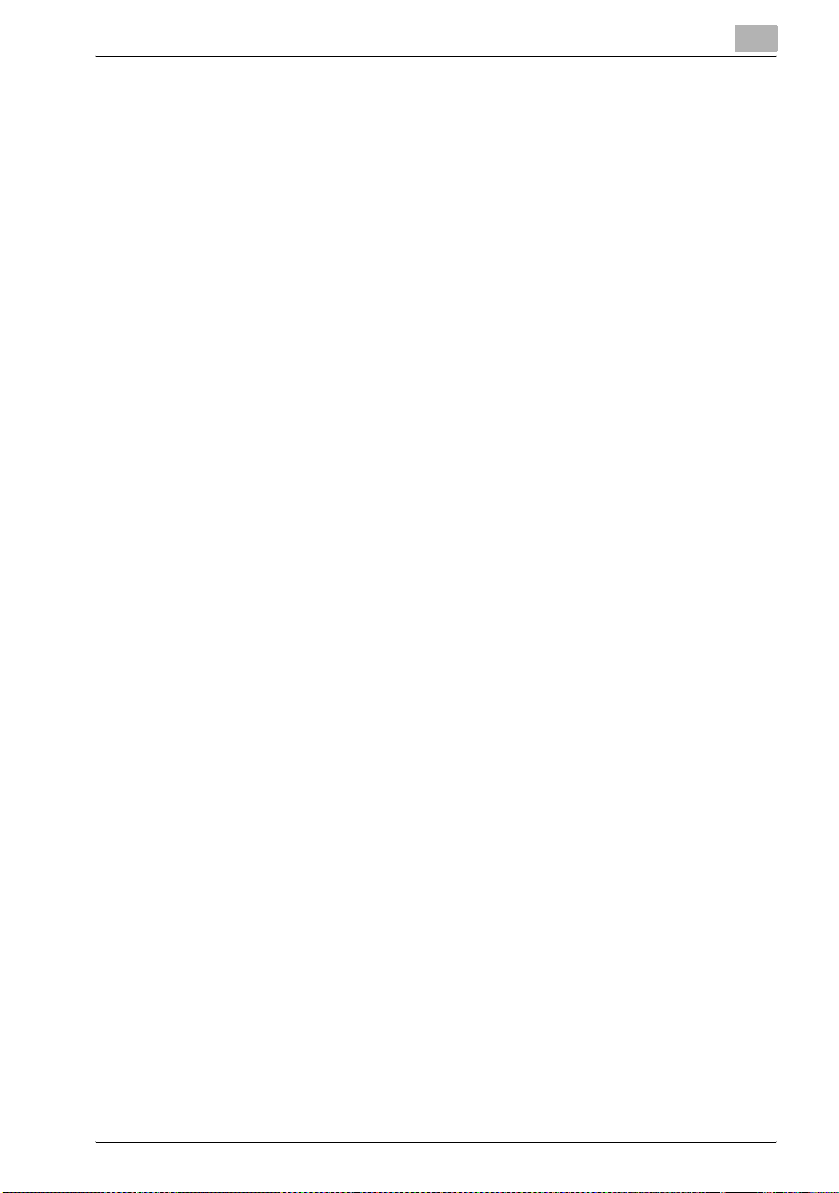
“This product includes software developed by the OpenSSL Project for
use in the OpenSSL Toolkit (http://www.openssl.org/)”
THIS SOFTWARE IS PROVIDED BY THE OpenSSL PROJECT “AS IS” AND
ANY EXPRESSED OR IMPLIED WARRANTIES, INCLUDING, BUT NOT LIMITED TO, THE IMPLIED WARRANTIES OF MERCHANTABILITY AND FITNESS FOR A PARTICULAR PURPOSE ARE DISCLAIMED. IN NO EVENT
SHALL THE OpenSSL PROJECT OR ITS CONTRIBUTORS BE LIABLE FOR
ANY DIRECT, INDIRECT, INCIDENTAL, SPECIAL, EXEMPLARY, OR CONSEQENTIAL DAMAGES (INCLUDING, BUT NOT LIMITED TO, PROCUREMENT OF SUBSTITUTE GOODS OR SERVICES; LOSS OF USE, DATA, OR
PROFITS; OR BUSINESS INTERRUPTION) HOWEVER CAUSED AND ON
ANY THEORY OF LIABILITY, WHETHER IN CONTRACT, STRICT LIABILITY,
OR TORT (INCLUDING NEGLIGENCE OR OTHERWISE) ARISING IN ANY
WAY OUT OF THE USE OF THIS SOFTWARE, EVEN IF ADVISED OF THE
POSSIBILITY OF SUCH DAMAGE.
This product includes cryptographic software written by Eric Young
(eay@crypt-Soft.com). This product includes software written by Tim Hudson (tjh@cryptsoft.com).
Original SSLeay License
Copyright © 1995-1998 Eric Young (eay@cryptsoft.com) All rights reserved.
This package is an SSL implementation written by Eric Young
(eay@cryptsoft.com).
The implementation was written so as to conform with Netscapes SSL.
This library is free for commercial and non-commercial use as long as the following conditions are aheared to. The following conditions apply to all code
found in this distribution, be it the RC4, RSA, Ihash, DES, etc., code; not just
the SSL code.
The SSL documentation included with this distribution is covered by the
same copyright terms except that the holder is Tim Hudson
(tjh@cryptsoft.com).
Copyright remains Eric Young's, and as such any Copyright notices in the
code are not to be removed. If this package is used in a product, Eric Young
should be given attribution as the author of the parts of the library used. This
can be in the form of a textual message at program startup or in documentation (online or textual) provided with the package.
Redistribution and use in source and binary forms, with or without modification, are permitted provided that the following conditions are met:
1. Redistributions of source code must retain the copyright notice, this list
of conditions and the following disclaimer.
2. Redistributions in binary form must reproduce the above copyright notice, this list of conditions and the following disclaimer in the documentation and/or other materials provided with the distribution.
3. All advertising materials mentioning features or use of this software must
display the following acknowledgement:
C351 x-5
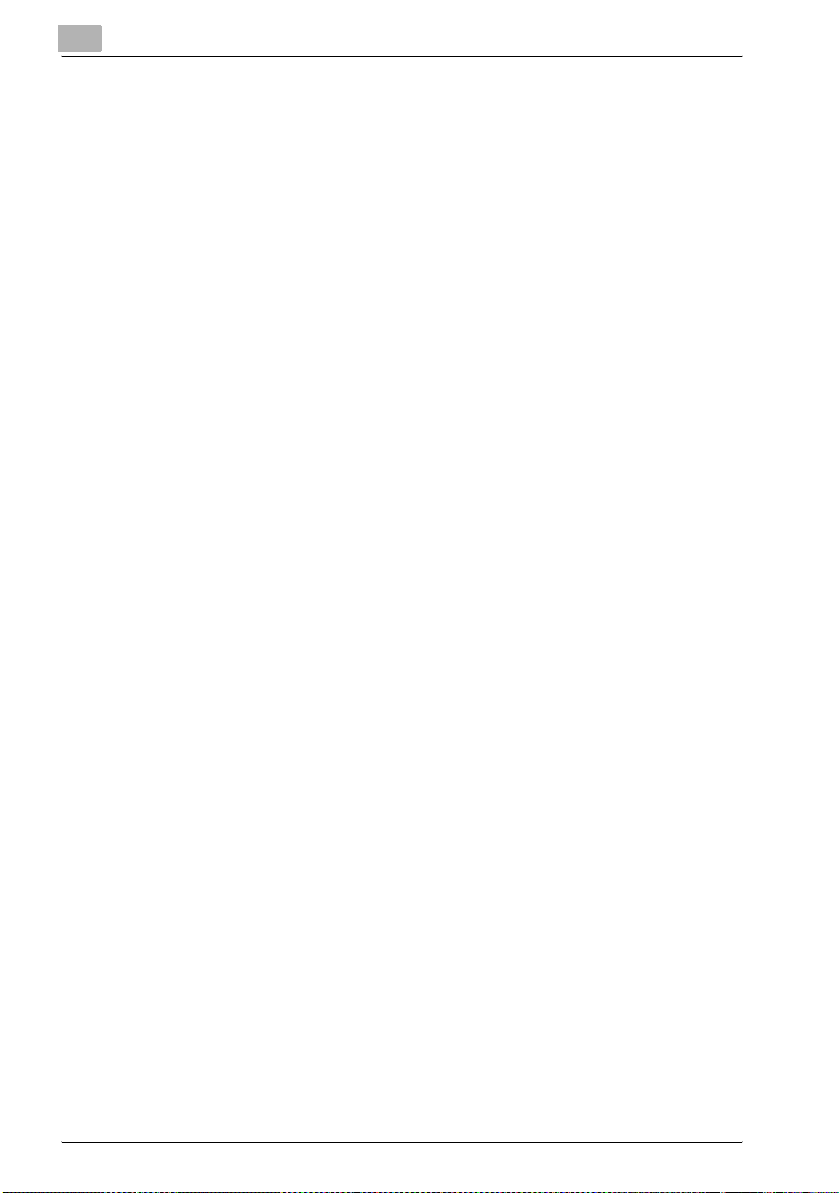
“This product includes cryptographic software written by Eric Young
(eay@crypt-soft.com)”
The word 'cryptographic' can be left out if the rouines from the library
being used are not cryptographic related :-).
4. If you include any Windows specific code (or a derivative thereof) from
the apps directory (application code) you must include an acknowledgement:
“This product includes software written by Tin Hudson
(tjh@cryptsoft.com)”
THIS SOFTWARE IS PROVIDED BY ERIC YOUNG “AS IS” AND ANY EXPRESS OR IMPLIED WARRANTIES, INCLUDING, BUT NOT LIMITED TO,
THE IMPLIED WARRANTIES OF MERCHANTABILITY AND FITNESS FOR A
PARTICULAR PURPOSE ARE DISCLAIMED. IN NO EVENT SHALL THE
AUTHOR OR CONTRIBUTORS BE LIABLE FOR ANY DIRECT, INDIRECT,
INCIDENTAL, SPECIAL, EXEMPLARY, OR CONSEQUENTIAL DAMAGES
(INCLUDING, BUT NOT LIMITED TO, PROCUREMENT OF SUBSTITUTE
GOODS OR SERVICES; LOSS OF USE, DATA, OR PROFITS; OR BUSINESS
INTERRUPTION) HOWEVER CAUSED AND ON ANY THEORY OF LIABILITY, WHETHER IN CONTRACT, STRICT LIABILITY, OR TORT (INCLUDING
NEGLIGENCE OR OTHERWISE) ARISING IN ANY WAY OUT OF THE USE
OF THIS SOFTWARE, EVEN IF ADVISED OF THE POSSIBILITY OF SUCH
DAMAGE.
The licence and distribution terms for any publically available version or derivative of this code cannot be changed. i.e. this code cannot simply be copied and put under another distribution licence [including the GNU Public
Licence].
Alle andre produktnavn er varemerker eller registrerte varemerker for sine respektive selskaper.
x-6 C351
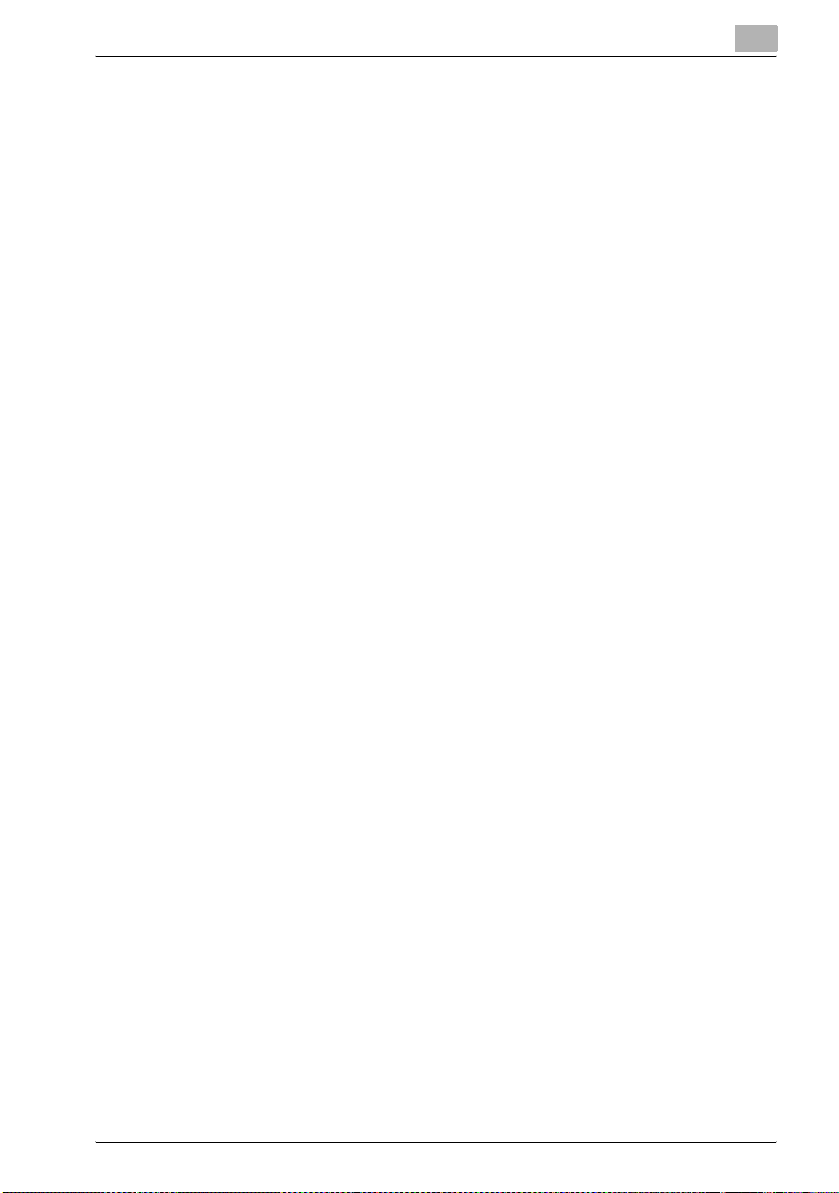
Innhold
Innledning
Energy Star® ..................................................................................... x-3
Hva er et ENERGY STAR®-produkt? .............................................x-3
Varemerker og registrerte varemerker ........................................... x-4
Innhold ............................................................................................... x-7
Om denne bruksanvisningen ......................................................... x-14
Strukturen i bruksanvisningen .......................................................x-14
Betegnelse ....................................................................................x-14
Forklaring av konvensjonene i bruksanvisningen ....................... x-15
Sikkerhetsinformasjon ...................................................................x-15
Handlingsforløp .............................................................................x-15
Tips ...............................................................................................x-16
Særlige tekstmarkeringer ..............................................................x-16
Bruksanvisninger ............................................................................ x-17
Bruksanvisning [Kopifunksjoner] ...................................................x-17
Bruksanvisning [Nettverksskannerfunksjoner] ..............................x-17
Bruksanvisning [Boksfunksjoner] <denne bruksanvisningen> ......x-17
Bruksanvisning [Forstørr display-funksjoner] ................................x-17
Bruksanvisning [Faksfunksjoner] ..................................................x-17
Bruksanvisning [Utskriftsfunksjoner] .............................................x-17
Hurtigstartveiledning [Utskriftsfunksjoner] ....................................x-18
CD-ROM-konfigurasjon ................................................................. x-19
1 Oversikt over boksfunksjonene
1.1 Boksfunksjoner ................................................................................. 1-3
Bokstyper ....................................................................................... 1-4
1.2 Tilgjengelige boksfunksjoner .......................................................... 1-5
Lagre dokumenter .......................................................................... 1-5
Flytte eller kopiere innholdet i en boks .......................................... 1-5
Endre navn på et dokument ........................................................... 1-5
Slette et dokument ......................................................................... 1-5
Endre innstillinger ........................................................................... 1-5
Skrive ut et dokument .................................................................... 1-5
Overføre et dokument .................................................................... 1-6
Fakse et dokument ........................................................................ 1-6
Kontrollere et dokument via datamaskinen ................................... 1-6
Behandle boksdokumenter via datamaskinen ............................... 1-6
C351 x-7
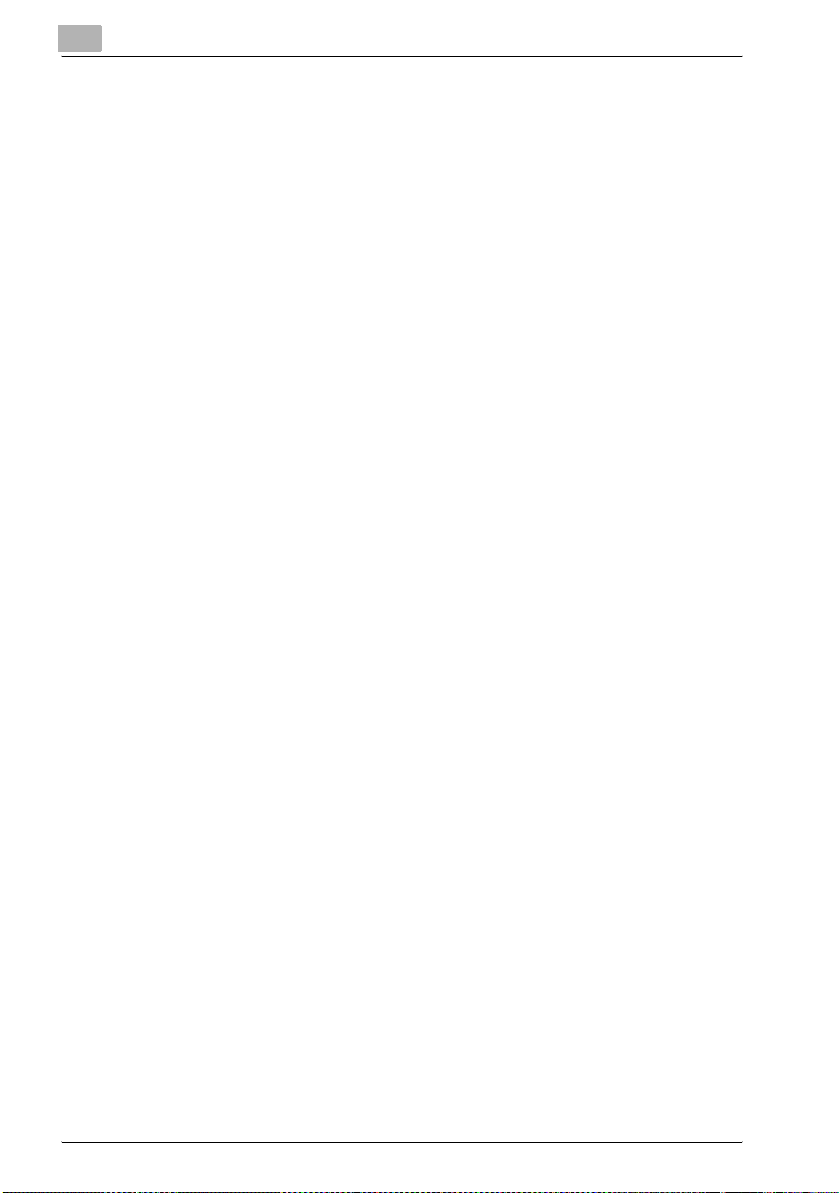
1.3 Angi innstillinger for bruk av boksfunksjonene ..............................1-7
Registrere og angi innstillinger for bokser ......................................1-7
2 Lagre et dokument
2.1 Lagre et dokument ............................................................................2-3
Brukerautentisering .........................................................................2-3
Registrere en boks ..........................................................................2-5
Gi et dokument et navn ..................................................................2-5
2.2 Lagre en kopi i en boks .....................................................................2-6
Innstillinger som kan lagres og endres ...........................................2-6
Lagre kopierte dokumenter .............................................................2-7
2.3 Lagre en faks du har sendt/mottatt i en boks ..............................2-10
Ved mottak av faks .......................................................................2-10
Ved sending av faks ......................................................................2-10
Angi en boks som mottaker ..........................................................2-10
Lagre data i en mottaksboks ........................................................2-11
Lagre data til en bestemt boks .....................................................2-14
2.4 Lagre et skannet dokument i en boks ...........................................2-17
Angi en boks som mottaker ..........................................................2-17
Lagre data i en mottaksboks ........................................................2-18
Lagre data til en bestemt boks .....................................................2-20
3 Skrive ut et dokument fra en felles brukerboks
eller en personlig brukerboks
3.1 Vise skjermbildet for boksmodus ....................................................3-3
Vise dokumenter som er lagret i en boks .......................................3-3
Søke etter en navngitt boks ............................................................3-5
3.2 Slette et dokument ............................................................................3-6
Slette et dokument ..........................................................................3-6
3.3 Endre navn på et dokument .............................................................3-7
Endre navn på et dokument ............................................................3-7
3.4 Flytte et dokument ............................................................................3-8
Flytte et dokument ..........................................................................3-8
3.5 Kopiere et dokument .......................................................................3-10
Kopiere et dokument ....................................................................3-10
3.6 Skrive ut et dokument .....................................................................3-12
Skrive ut et dokument ...................................................................3-13
Endre antall kopier ........................................................................3-14
Angi ensidig eller tosidig utskrift ...................................................3-14
Angi innstillinger for etterbehandling ............................................3-15
x-8 C351
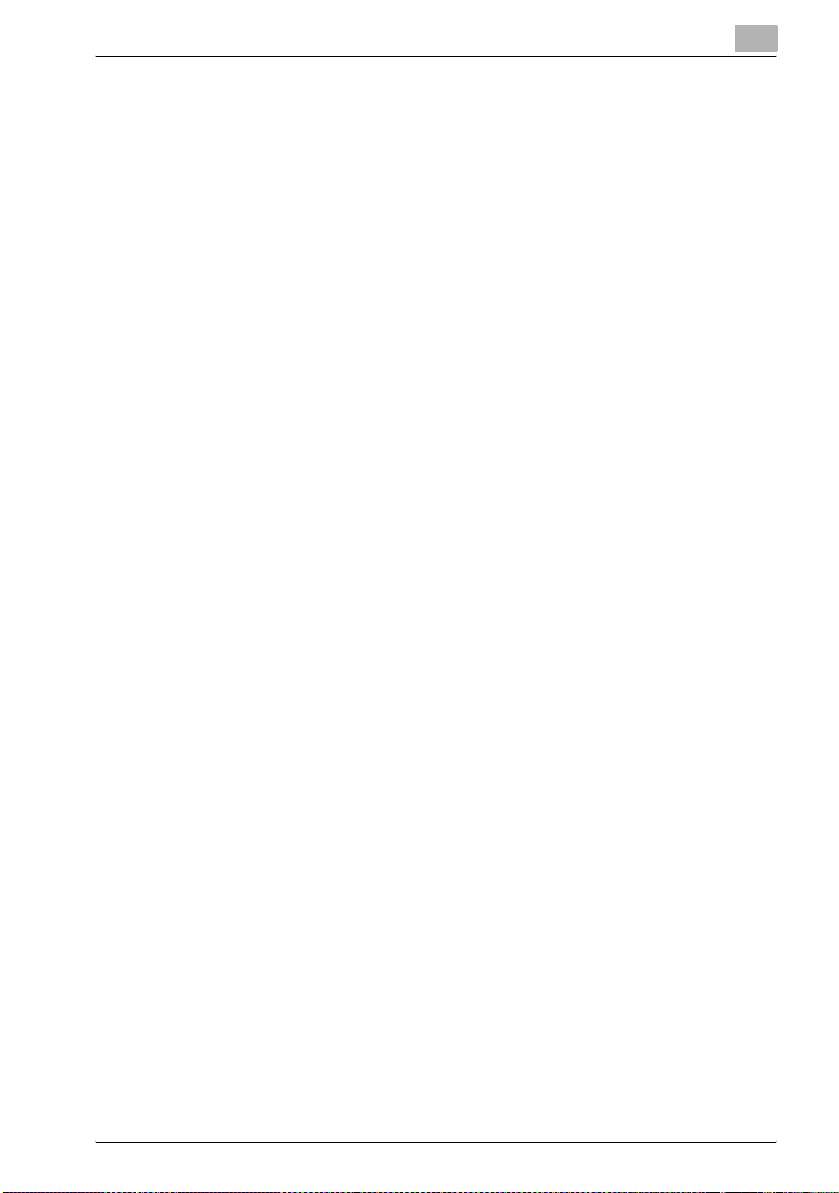
Angi innstillinger for etterbehandling ........................................... 3-15
Binde inn kopiene på midten (false- og stiftefunksjon) ................ 3-17
Skrive ut med for- og bakside (forsidefunksjon) .......................... 3-18
Angi omslagsinnstillinger ............................................................. 3-19
Legge til innbindingsmarg ............................................................ 3-21
Angi marginnstillinger ................................................................... 3-21
Skrive ut distribusjonsnumre (nummereringsfunksjon) ................ 3-22
Angi nummerering ........................................................................ 3-23
3.7 Skrive ut en testutskrift. ................................................................. 3-24
Skrive ut en testutskrift ................................................................ 3-24
3.8 Kombinasjonsutskrift ..................................................................... 3-26
Skrive ut et dokument .................................................................. 3-27
Endre antall kopier ....................................................................... 3-29
Angi ensidig eller tosidig utskrift .................................................. 3-29
Angi innstillinger for etterbehandling ........................................... 3-30
Angi innstillinger for etterbehandling ........................................... 3-30
Binde inn kopiene på midten (false- og stiftefunksjon) ................ 3-32
Legge til innbindingsmarg ............................................................ 3-33
Angi marginnstillinger ................................................................... 3-33
Skrive ut distribusjonsnumre (nummereringsfunksjon) ................ 3-34
Angi nummerering ........................................................................ 3-35
4 Distribuere et dokument fra en felles brukerboks
eller en personlig brukerboks
4.1 Redigere et dokument ...................................................................... 4-3
4.2 Ruting ................................................................................................. 4-4
Rutingtyper ..................................................................................... 4-4
Overføringsmetoder ....................................................................... 4-4
Tilgjengelige innstillinger ................................................................ 4-5
Distribuere et dokument ................................................................. 4-5
4.3 Angi en mottaker .............................................................................. 4-7
Angi et program som mottaker ...................................................... 4-7
Velge en mottaker fra en gruppe ................................................... 4-9
Velge en mottaker fra adresseboken ........................................... 4-11
Søke etter en mottaker ................................................................ 4-13
Taste inn en e-postadresse direkte ............................................. 4-14
Taste inn en FTP-adresse direkte ................................................ 4-16
Taste inn en FTP-adresse direkte ................................................ 4-17
Taste inn en SMB-adresse direkte ............................................... 4-19
Taste inn en SMB-adresse direkte ............................................... 4-19
C351 x-9
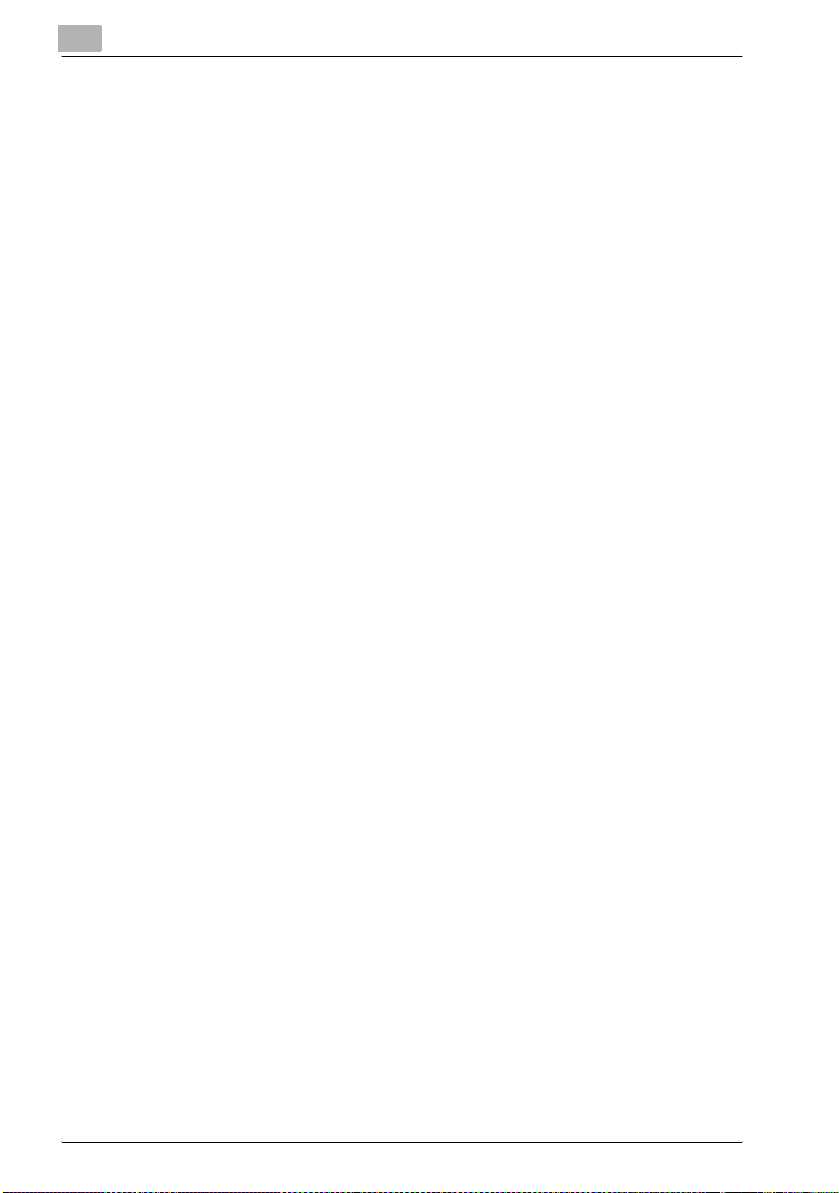
4.4 Kontrollere innstillinger før distribuering ......................................4-21
Kontrollere dokumentinformasjon .................................................4-21
Kontrollere informasjon .................................................................4-21
Angi filformat .................................................................................4-23
Angi filformat .................................................................................4-24
5 Fakse et dokument fra en felles brukerboks
eller en personlig brukerboks
5.1 Redigere et dokument ......................................................................5-3
5.2 Fakse ..................................................................................................5-4
Angi en mottaker .............................................................................5-4
Tilgjengelige innstillinger .................................................................5-4
Fakse et dokument .........................................................................5-5
5.3 Angi en mottaker ...............................................................................5-6
Angi et program som mottaker .......................................................5-6
Velge en mottaker fra en gruppe ....................................................5-8
Velge en mottaker fra adresseboken ............................................5-10
Angi en faksmottaker direkte (Direkte inntasting) .........................5-12
5.4 Kontrollere innstillinger før faksing ...............................................5-14
Kontrollere dokumentinformasjon .................................................5-14
Kontrollere informasjon .................................................................5-14
Angi overføringsinnstillinger ..........................................................5-15
6 Skrive ut et dokument fra en systembrukerboks
6.1 Brukerboks oppslagstavle ................................................................6-3
Skrive ut et dokument .....................................................................6-3
Slette et dokument ..........................................................................6-5
6.2 Brukerboks polling TX .......................................................................6-7
Skrive ut et dokument .....................................................................6-7
Slette et dokument ..........................................................................6-8
6.3 Brukerboks minne RX .......................................................................6-9
Skrive ut et dokument .....................................................................6-9
Slette et dokument ........................................................................6-10
Skrive ut en testkopi .....................................................................6-11
6.4 Brukerboks sikker utskrift ..............................................................6-12
Skrive ut et konfidensielt dokument .............................................6-12
x-10 C351
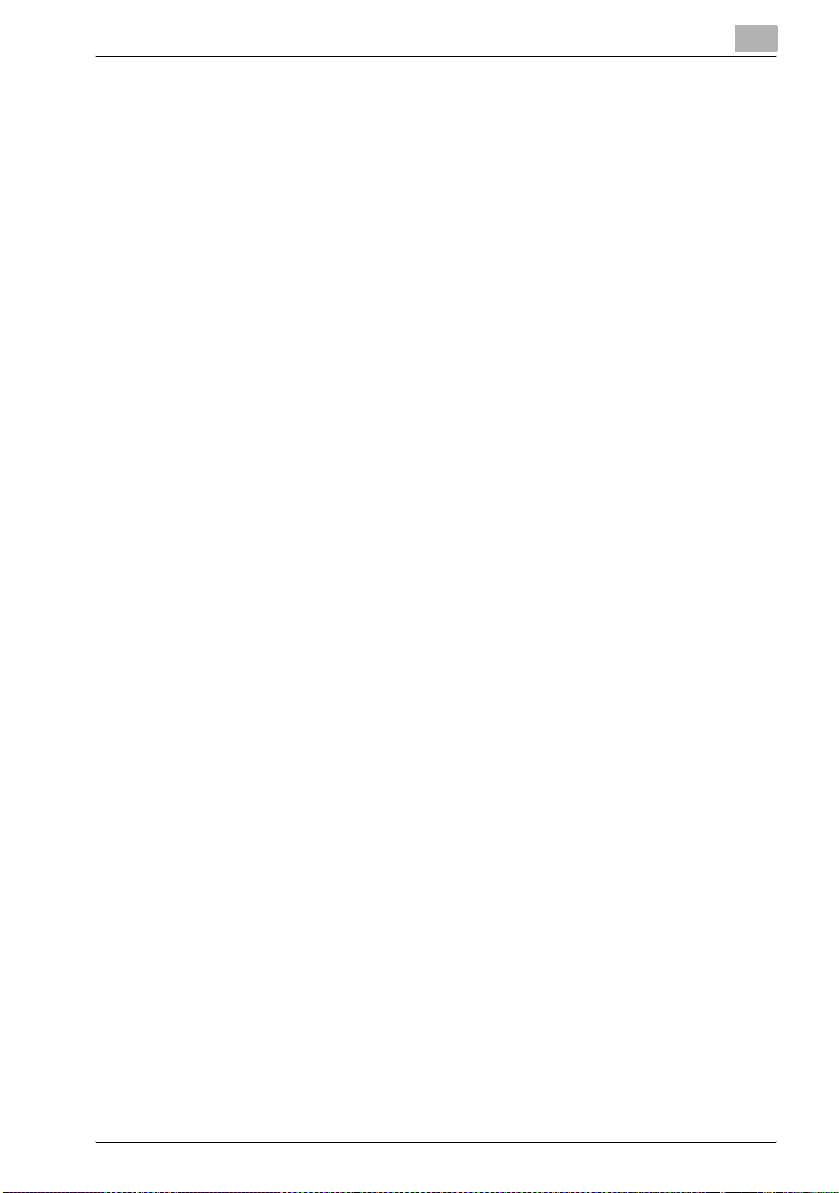
7 Importere bilder fra en boks
7.1 Funksjoner og driftsområde ............................................................ 7-3
Funksjoner ...................................................................................... 7-3
Driftsmiljø ....................................................................................... 7-4
7.2 Installere en HDD TWAIN-driver ...................................................... 7-5
Installere programvaren ................................................................. 7-5
7.3 Importere bilder ................................................................................ 7-6
Importere bilder .............................................................................. 7-6
Med brukerautentisering ................................................................ 7-8
Med kontostyring ........................................................................... 7-9
Hovedvindu, åpne ........................................................................ 7-10
Liste .............................................................................................. 7-10
Miniatyrbilder ............................................................................... 7-11
Innstillinger for hovedvinduet ....................................................... 7-12
Velg innstillinger fra dialogboks for innstillinger
(kategorien Scan) ......................................................................... 7-14
Angi innstillinger fra dialogboks for innstillinger
(kategorien Image enhance) ......................................................... 7-15
7.4 Velge skanneenheter ...................................................................... 7-16
Velge en enhet ............................................................................. 7-16
7.5 Registrere nye skanneenheter ...................................................... 7-18
Registrere enheter ........................................................................ 7-18
Registrere en enhet ...................................................................... 7-19
Kontrollere autentiseringsinformasjon ......................................... 7-22
7.6 Endre skanneboksen ...................................................................... 7-23
Endre skanneboksen ................................................................... 7-23
8 Bruke PageScope Box Operator
8.1 Bruke PageScope Box Operator ..................................................... 8-3
Driftsmiljø ....................................................................................... 8-3
8.2 Koble til maskinen (MFP-kontroller) ............................................... 8-4
Koble til en boks på maskinen ....................................................... 8-4
Vise tilkoblingsstatus ..................................................................... 8-9
Koble til en annen boks ............................................................... 8-11
Koble fra en enhet ........................................................................ 8-14
Registrere en tilkobling ................................................................ 8-15
Slette en tilkobling ........................................................................ 8-17
8.3 Vise et dokument ............................................................................ 8-19
Vise dokumentikoner ................................................................... 8-19
Vise dokumentinformasjon ........................................................... 8-20
Vise dokumentene som miniatyrbilder ......................................... 8-21
C351 x-11
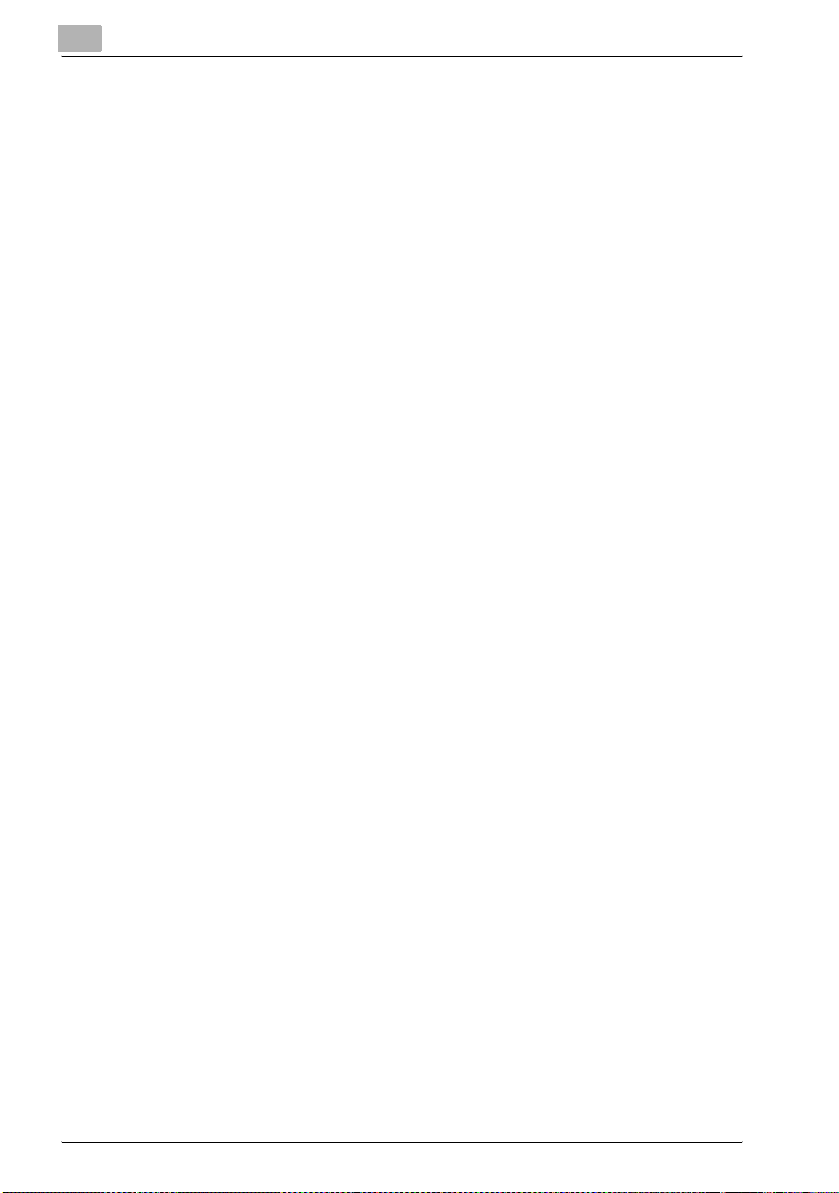
Kontrollere informasjon .................................................................8-22
Vise et dokument i et separat vindu .............................................8-23
Vise et dokument ..........................................................................8-24
8.4 Håndtere et dokument ....................................................................8-25
Åpne et dokument i et bestemt program ......................................8-25
Endre navn på et dokument ..........................................................8-25
Lagre et dokument på en datamaskin ..........................................8-27
Slette et dokument ........................................................................8-29
Lagre et dokument i PDF-format ..................................................8-30
Skrive ut et dokument ...................................................................8-32
8.5 Andre funksjoner .............................................................................8-34
Spesifisere innstillinger for bufferfil ...............................................8-34
Angi innstillinger for bufferfilene ....................................................8-36
Angi innstillinger for midlertidige filer ............................................8-37
Tilleggsutstyr .................................................................................8-39
Angi innstillinger ............................................................................8-39
9 Innstillinger på kontrollpanelet
9.1 Foreta innstillinger fra kontrollpanelet ............................................9-3
Parametre for verktøymodus ..........................................................9-3
9.2 Registrere en boks ............................................................................9-4
Administratorer ...............................................................................9-4
Registrere felles brukerbokser/personlige brukerbokser ................9-5
Registrere en boks ..........................................................................9-6
Registrere brukerboks oppslagstavle .............................................9-9
Registrere en boks ..........................................................................9-9
9.3 Vise skjermbildet for administratorinnstilling ...............................9-12
Vise skjermbildet for administratorinnstilling ................................9-12
9.4 Angi innstillinger for boksadministrator ........................................9-14
Angi “Administrator- innst. brukerboks“-parameteren .................9-15
9.5 Angi parametere for sikkerhetsinformasjon .................................9-17
Slik angir du at data på harddisken skal overskrives ....................9-17
9.6 Angi parametre for HDD-innstillinger ............................................9-18
Sjekke kapasiteten på harddisken ................................................9-18
Slette en ubrukt brukerboks .........................................................9-18
Slette et konfidensielt dokument ..................................................9-20
Overskrive alle dokumenter ..........................................................9-21
Angi passord for låsing av harddisk .............................................9-23
x-12 C351
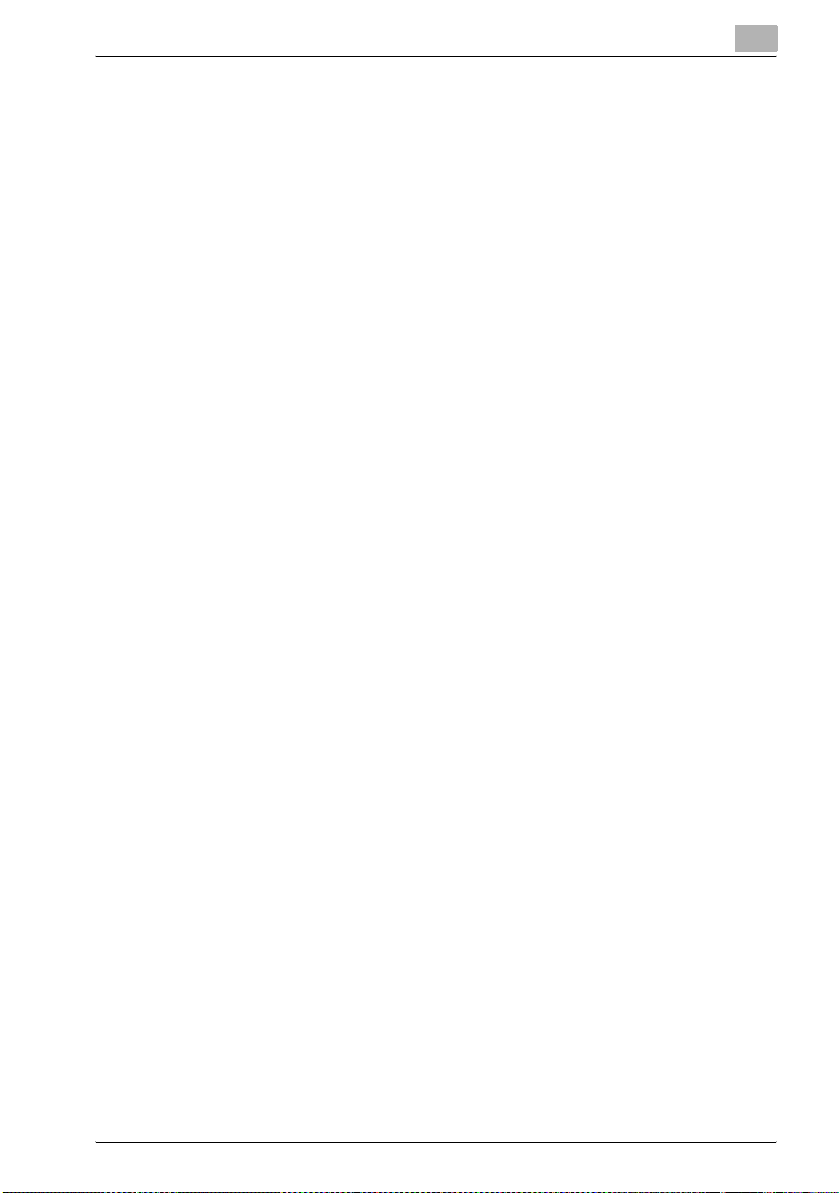
10 Angi innstillinger med PageScope Web Connection
10.1 Innstillinger som kan angis med PageScope
Web Connection ............................................................................. 10-3
Brukermodus ................................................................................ 10-3
Administratormodus ..................................................................... 10-4
10.2 Bruke PageScope Web Connection .............................................. 10-5
Systemkrav .................................................................................. 10-5
Åpne PageScope Web Connection ............................................. 10-5
Sidestruktur .................................................................................. 10-6
Logge på administratormodus ..................................................... 10-8
Buffer for nettleser ..................................................................... 10-10
Internet Explorer ......................................................................... 10-10
Netscape .................................................................................... 10-10
10.3 Kategorien Brukerboks (brukermodus) ...................................... 10-11
Brukerboksliste .......................................................................... 10-11
Filliste ......................................................................................... 10-12
Opprette en boks ....................................................................... 10-13
User box admin .......................................................................... 10-14
10.4 Kategorien Brukerboks (administratormodus) .......................... 10-15
Slette en brukerboks .................................................................. 10-15
Tilbakestille et brukerbokspassord ............................................ 10-16
Administratorinnstillinger for brukerboksen ............................... 10-17
10.5 Kategorien Nettverk (administratormodus) ............................... 10-18
Autentisering – automatisk avlogging ........................................ 10-18
11 Tillegg
11.1 Liste over feilmeldinger .................................................................. 11-3
11.2 Skrive inn tekst ............................................................................... 11-4
Skrive inn tekst ............................................................................. 11-7
Oversikt over tilgjengelige tegn .................................................... 11-7
11.3 Ordliste ............................................................................................ 11-8
11.4 Innhold ........................................................................................... 11-12
C351 x-13
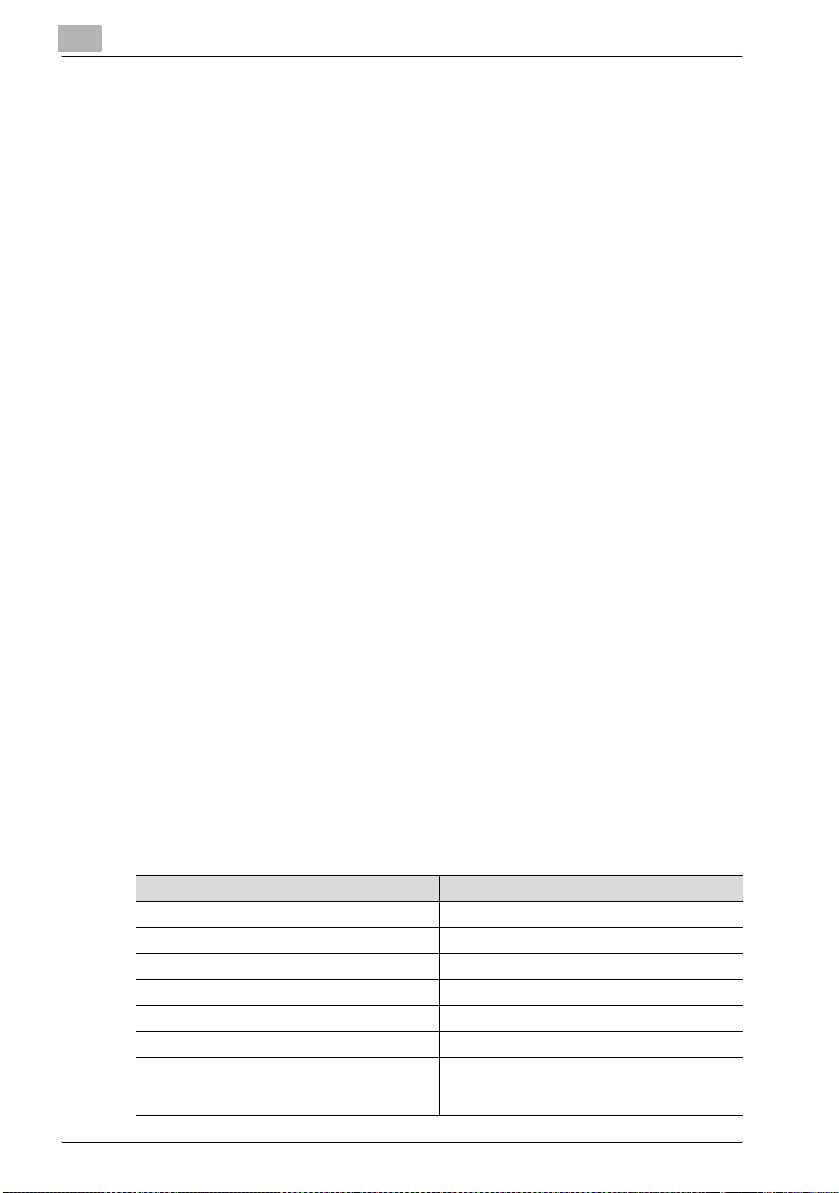
Om denne bruksanvisningen
Denne bruksanvisningen dekker boksfunksjonene som finnes i bizhub C351.
I denne delen finner du en oversikt over strukturen i bruksanvisningen samt
anmerkninger om produktnavn osv.
Bruksanvisningen er beregnet på brukere som er kjent med grunnleggende
prinsipper for PC-er og denne maskinen. Hvis du ønsker informasjon om
bruk av operativsystemene Windows eller Macintosh eller for programmer,
må du lese i bruksanvisningene som fulgte med de respektive produktene.
Strukturen i bruksanvisningen
Denne bruksanvisningen består av følgende kapitler:
Kapittel 1 Oversikt over boksfunksjonene
Kapittel 2 Lagre et dokument
Kapittel 3 Skrive ut et dokument fra en fellesboks brukerboks eller en person-
lig brukerboks
Kapittel 4 Distribuere et dokument fra en fellesboks brukerboks eller en per-
sonlig brukerboks
Kapittel 5 Fakse et dokument fra en felles brukerboks eller en personlig bru-
kerboks
Kapittel 6 Skrive ut et dokument fra en systembrukerboks
Kapittel 7 Importere bilder fra en boks
Kapittel 8 Bruke PageScope Box Operator
Kapittel 9 Innstillinger på kontrollpanelet
Kapittel 10 Angi innstillinger med PageScope Web Connection
Kapittel 11 Tillegg
Betegnelse
Produktnavn Betegnelse i bruksanvisningen
bizhub C351 Denne maskinen, C351
Microsoft Windows 98 Windows 98
Microsoft Windows Me Windows Me
Microsoft Windows NT 4.0 Windows NT 4.0
Microsoft Windows 2000 Windows 2000
Microsoft Windows XP Windows XP
I tilfeller hvor de ovennevnte operativsysteme-
ne står nevnt sammen
Windows 98/Me
Windows NT 4.0/2000/XP
Windows 95/98/Me/NT 4.0/2000/XP
x-14 C351
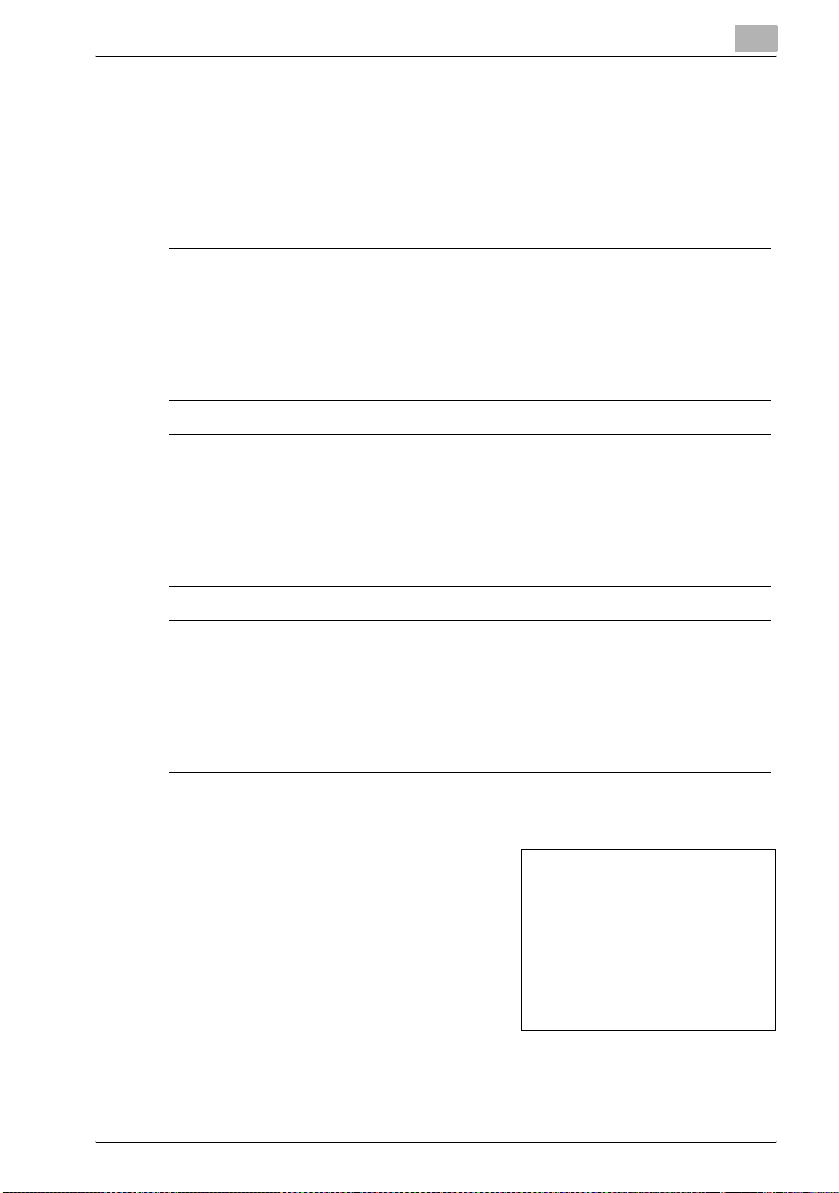
Forklaring av konvensjonene i bruksanvisningen
Symbolene og tekstformatene som brukes i denne håndboken er beskrevet
nedenfor.
Sikkerhetsinformasjon
6 FARE
Denne maskinen er tilkoblet en strømkilde. Hvis instruksjoner som er
fremhevet på denne måten ikke følges, kan det medføre død eller alvorlige personskader.
% Vær oppmerksom på eventuelle farer for å unngå personskader.
7 ADVARSEL
Hvis instruksjoner som er fremhevet på denne måten ikke følges, kan
det medføre alvorlige personskader eller materielle skader.
% Les alle advarsler for å unngå personskader og oppnå sikker bruk av
maskinen.
7 FORSIKTIG
Hvis instruksjoner som er fremhevet på denne måten ikke følges, kan
det medføre personskader eller materielle skader.
% Les alle forsiktighetsregler for å unngå personskader og oppnå sikker
bruk av maskinen.
Handlingsforløp
1 Tallet 1 formatert på denne måte an-
gir første trinn i en rekke av handlinger.
En illustrasjon satt inn
2 Etterfølgende tall formatert på denne
måten angir etterfølgende trinn i en
rekke av handlinger.
Tekst formatert på denne måte
?
gir ytterligere hjelp.
% Tekst formatert på denne måten beskriver den handlingen som
sikrer at det ønskede resultat oppnås.
C351 x-15
her viser hvilke handlinger
som må utføres.
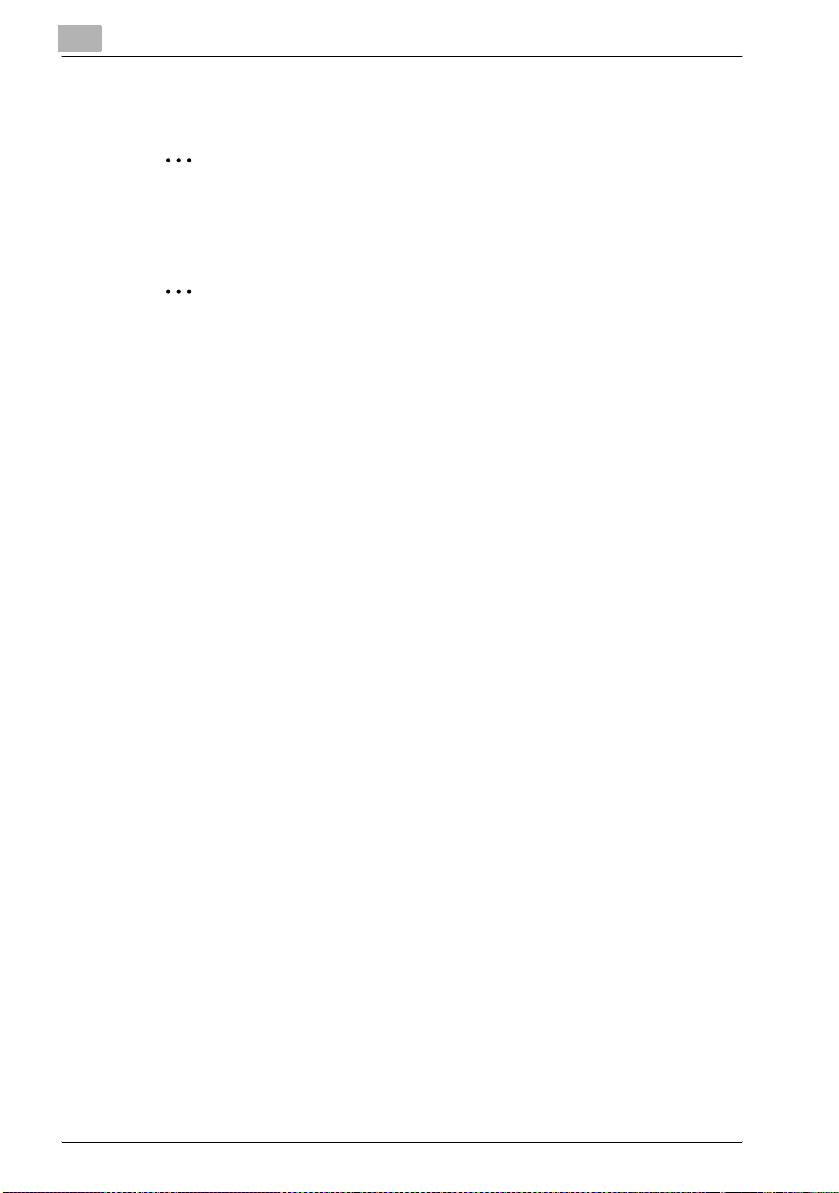
Tips
2
Merk
Tekst som er uthevet slik, inneholder nyttig informasjon og tips for å sikre
riktig bruk av maskinen.
2
Påminnelse
Tekst som er uthevet slik, inneholder nyttig informasjon man bør huske
på.
!
Detalj
Tekst som er uthevet slik, inneholder referanser til ytterligere informasjon.
Særlige tekstmarkeringer
[Stop]-tasten
Navnet på tastene på kontrollpanelet er skrevet som vist ovenfor.
MASKININNSTILLING
Tekst på skjermbilder er skrevet som vist ovenfor.
x-16 C351
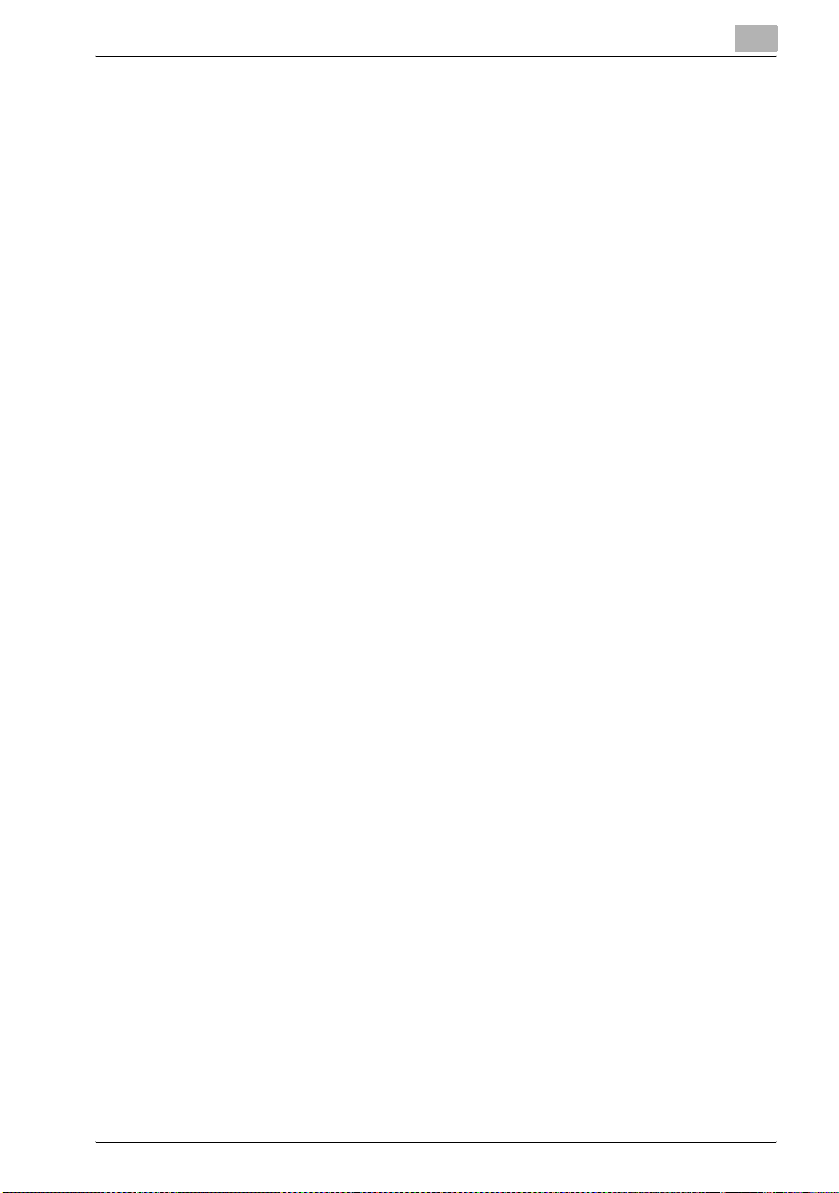
Bruksanvisninger
Følgende bruksanvisninger er utarbeidet til denne maskinen.
Bruksanvisning [Kopifunksjoner]
Denne bruksanvisningen beskriver i detalj grunnleggende bruk og vanlig
bruk av de ulike kopifunksjonene.
- I denne bruksanvisningen finner du informasjon om bruk av kopifunksjoner, inkludert informasjon om ting du bør tenke på ved installering/bruk,
når du slår maskinen på og av og legger i papir samt feilsøkingsoperasjoner som fjerning av papir ved papirstopp og feilmating.
Bruksanvisning [Nettverksskannerfunksjoner]
I denne bruksanvisningen finner du informasjon om hvordan du angir nettverksinnstillinger for standardutstyr og om bruk av skannefunksjoner.
- Her kan du finne informasjon om bruk av nettverksfunksjoner og skanning til e-post, FTP og SMB.
Bruksanvisning [Boksfunksjoner] <denne bruksanvisningen>
Denne bruksanvisningen inneholder informasjon om bruk av boksene.
- Her kan du lese om hvordan du bruker boksene som finnes på harddisken.
Bruksanvisning [Forstørr display-funksjoner]
I denne bruksanvisningen finner du informasjon om bruk av kopifunksjoner i
forstørret display-modus.
- Her kan du lese om funksjonene i forstørret display-modusen.
Bruksanvisning [Faksfunksjoner]
Denne bruksanvisningen inneholder informasjon om bruk av faksfunksjoner
og faksing via Internett.
- Her kan du lese om bruk av faksfunksjoner når faksmodulen (tilleggsutstyr) er installert.
Bruksanvisning [Utskriftsfunksjoner]
I denne bruksanvisningen finner du informasjon om bruk av den integrerte,
standard skriverkontrolleren.
- Hvis du ønsker informasjon om utskriftsfunksjoner, kan du lese i bruksanvisningen (PDF-fil) som du finner på programvare-CD-en.
C351 x-17
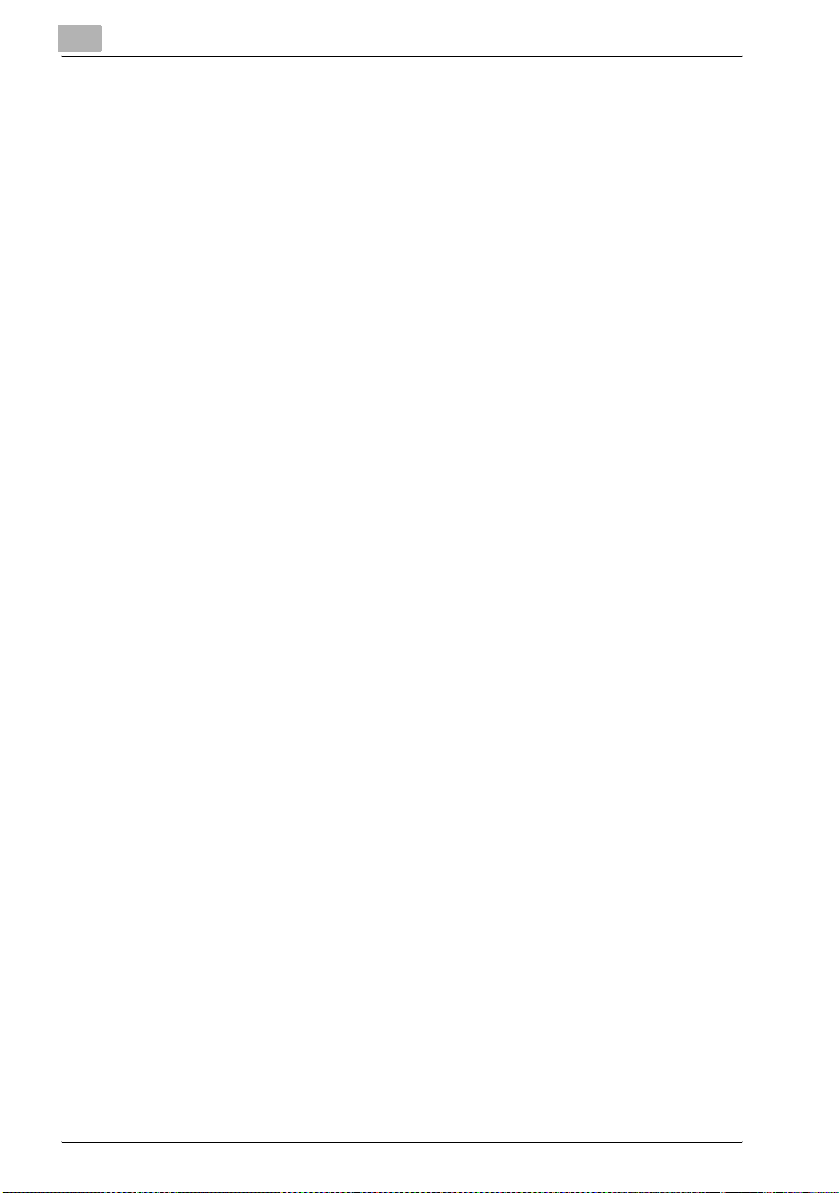
Hurtigstartveiledning [Utskriftsfunksjoner]
I denne bruksanvisningen finner du informasjon om bruk av den integrerte,
standard skriverkontrolleren.
- I hurtigstartveiledningen finner du en oversikt over de viktigste utskriftsfunksjonene.
x-18 C351
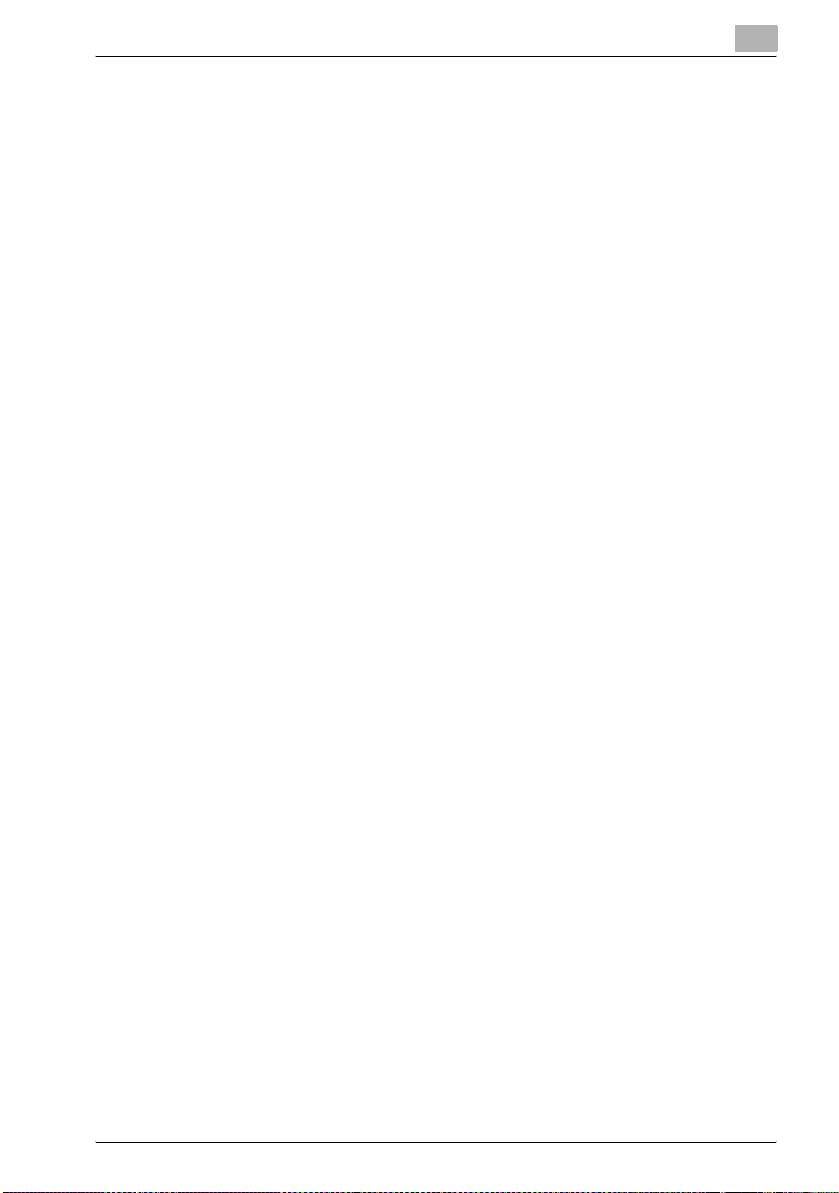
CD-ROM-konfigurasjon
Følgende CD-ROM-er følger med produktet:
- Programvare-CD-ROM
- CD-ROM med PostScript-skriverdriver (til Windows/Macintosh)
Hver CD-ROM inneholder skriverdrivere (til Windows og Macintosh) og hjelpeverktøy i tillegg til skjermskrifter og dokumentasjon, f.eks. bruksanvisninger og versjonsinformasjon.
Bla gjennom CD-ROM-ene for å finne de mappene og filene du ønsker å se.
- Det er mulig at navn på enkelte mapper og filer ikke vises i rotmappen.
- Kikk på alle filene i EN-mappen (engelsk).
C351 x-19
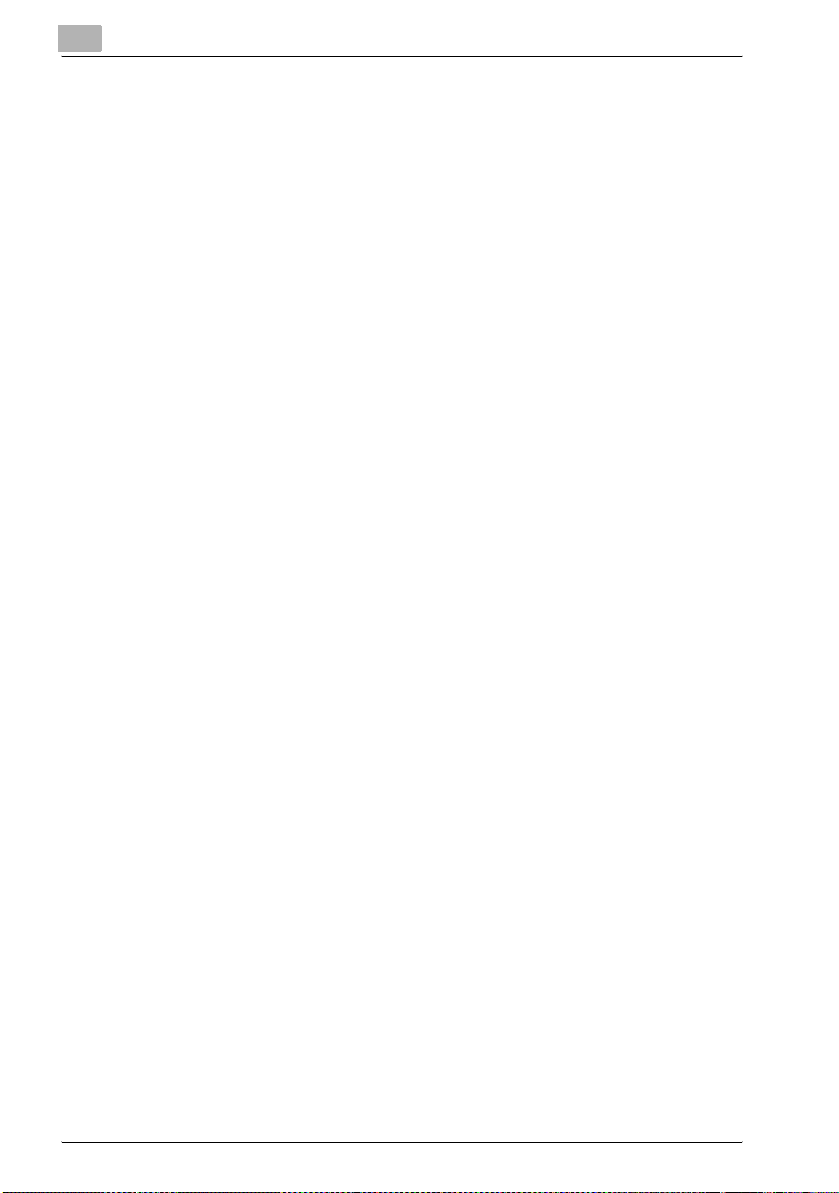
x-20 C351
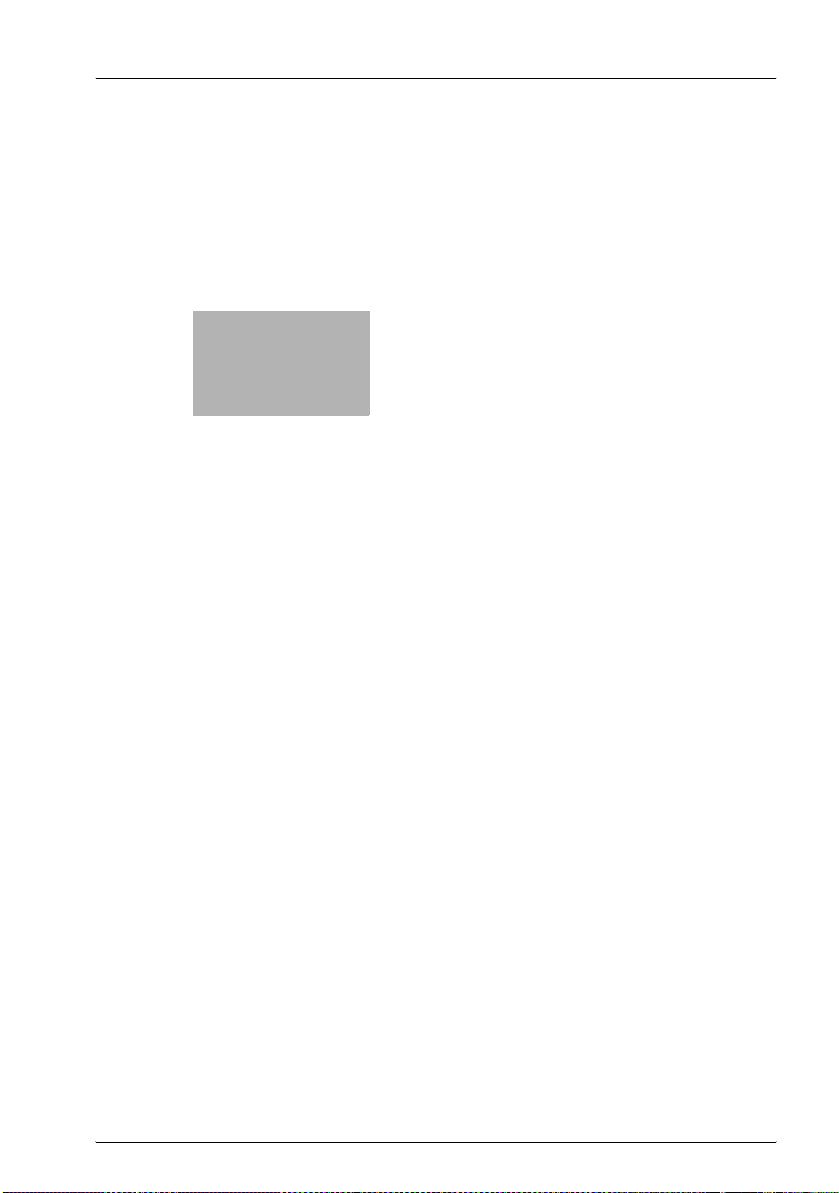
1
Oversikt over
boksfunksjonene

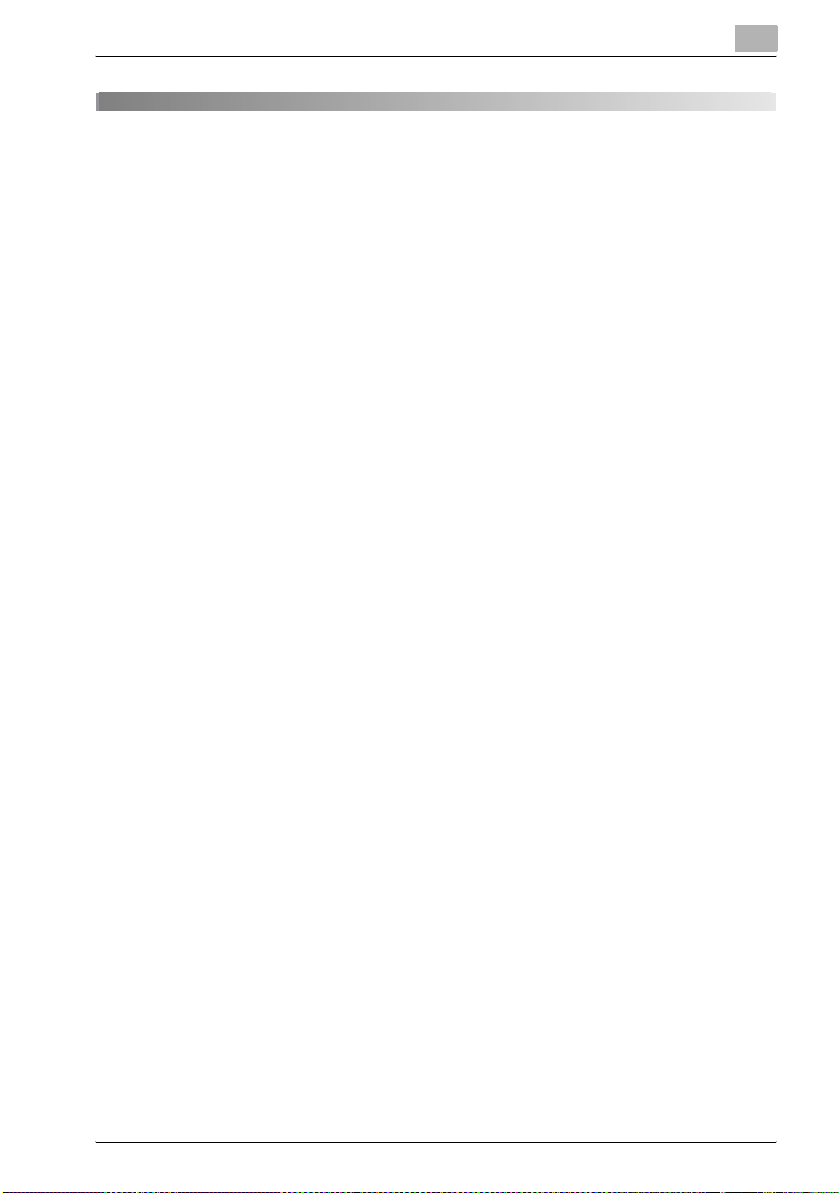
Oversikt over boksfunksjonene
1 Oversikt over boksfunksjonene
1.1 Boksfunksjoner
Ved hjelp av spesielle bokser er det mulig å lagre data på enhetens interne
harddisk, slik at disse kan skrives ut på et senere tidspunkt. Eksempler på
dokumenter som kan lagres, er dokumenter som er skannet i forbindelse
med kopiering, mottatte fakser og innskannede, lagrede dokumenter. Før du
kan lagre data i en boks, må denne opprettes. Du kan deretter lagre dataene
i boksen.
Dataene du lagrer kan siden skrives ut, sendes som vedlegg i e-postmeldinger eller sendes til en FTP-server eller en datamaskin. Ved hjelp av boksfunksjonene kan dokumentene skannes flere ganger og dataene lagres på
individuelle datamaskiner.
1
C351 1-3
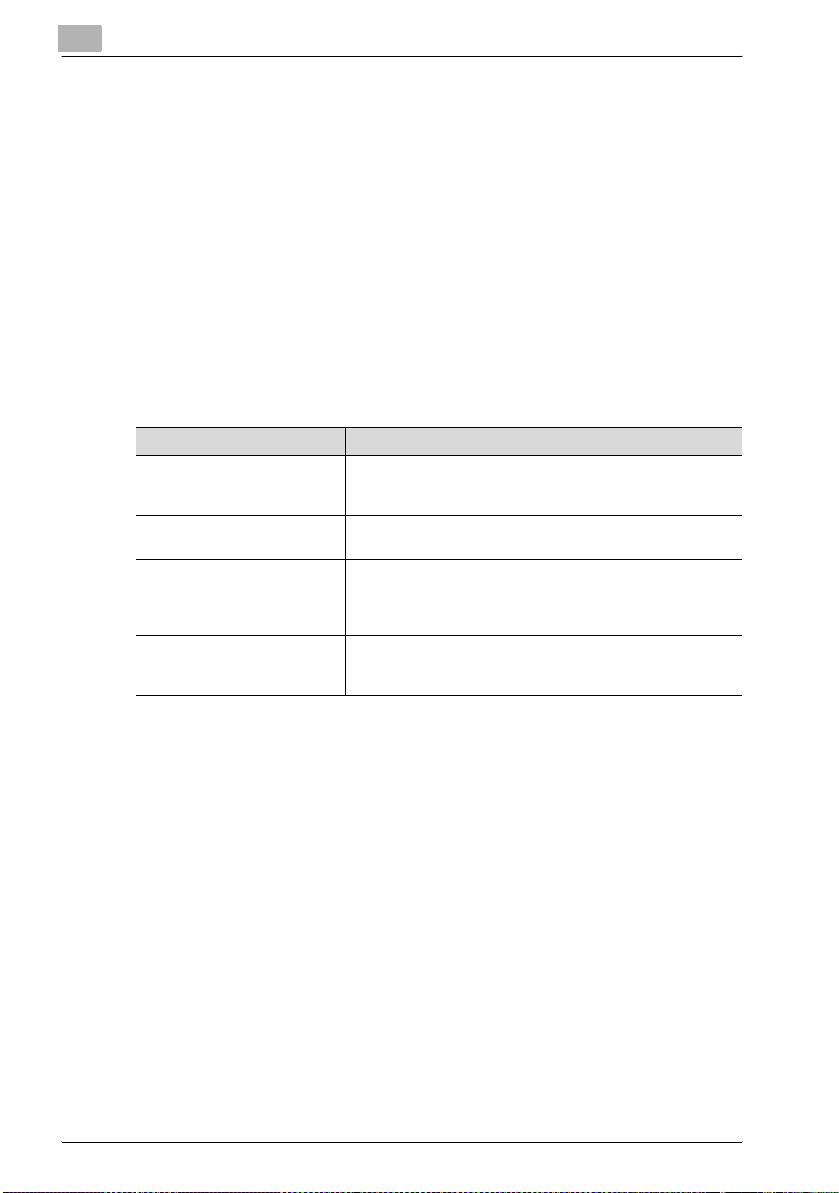
1
Oversikt over boksfunksjonene
Bokstyper
Avhengig av hva du skal bruke dem til, kan du velge mellom forskjellige typer
bokser. Med denne enheten er det mulig å opprette hele 1000 bokser. Boksene kan gis et nummer mellom 1 og 999 999 999.
- Felles brukerbokser og personlige brukerbokser
Du kan velge mellom to typer bokser: “Felles” and “Personlig”. Felles
brukerbokser kan brukes av alle tilknyttede brukere. Hvis du vil begrense
tilgangen til disse boksene, kan du opprette passord for dem. Personlige
brukerbokser kan kun brukes av bestemte brukere. Hvis bruk av boksen
krever pålogging med brukernavn, vil kun brukere som er logget på ha,
tilgang til boksen.
- Systembrukerbokser
Dette er bokser som allerede var konfigurerte da enheten ble levert. Det
finnes fire typer systembrukerbokser.
Navn på boks Beskrivelse
Brukerboks oppslagstavle Du kan lagre dokumenter i denne boksen, som fungerer nes-
Brukerboks polling TX I denne boksen kan du registrere data for avspørringsoverfø-
Brukerboks minne RX Når du angir tvunget minnemottak for faks, lagres dokumen-
Brukerboks sikker utskrift I denne boksen kan du lagre konfidensielle dokumenter. Bok-
ten som en oppslagstavle. Du kan opprette inntil 10 ekstrabokser i oppslagstavleboksen.
ringer.
tene i denne boksen.
Når du mottar en faks som du ikke ønsker å skrive ut, kan denne lagres i denne boksen og skrives ut når det passer.
sen er passordbeskyttet. Opptil 200 dokumenter kan lagres i
boksen.
1-4 C351
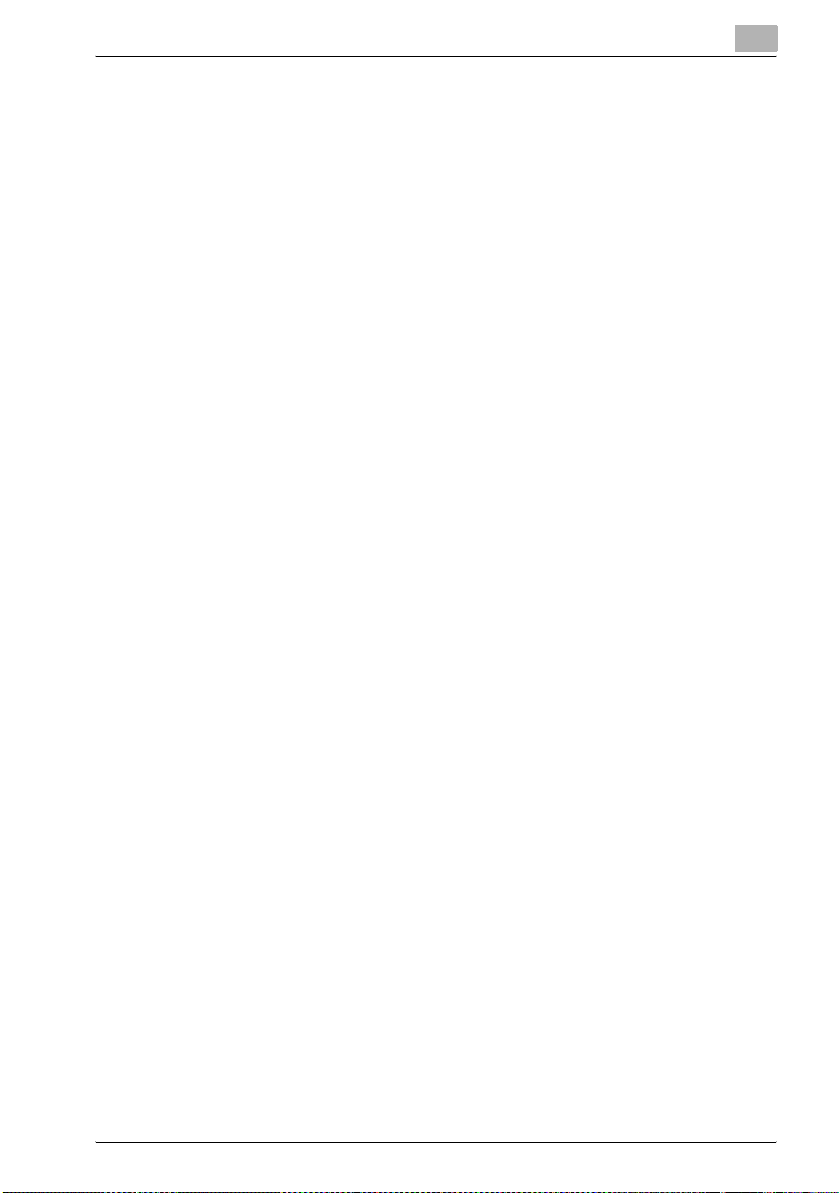
Oversikt over boksfunksjonene
1.2 Tilgjengelige boksfunksjoner
Lagre dokumenter
Kopier som er laget ved hjelp av denne enheten, fakser du har sendt og skannede dokumenter, kan alle lagres i de forskjellige boksene. Du kan lese mer
om hvordan de forskjellige funksjonene fungerer på de sidene det står henvist til nedenfor.
Kopiere data, se “Lagre en kopi i en boks” på side 2-6.
Sende og motta fakser, se “Lagre en faks du har sendt/mottatt i en boks” på
side 2-10.
Skanne data, se “Lagre et skannet dokument i en boks” på side 2-17.
Flytte eller kopiere innholdet i en boks
Dokumentdata som er lagret i en boks, kan flyttes til eller kopieres over i en
annen boks. Hvis du vil ha mer informasjon, kan du se “Flytte et dokument”
på side 3-8 og “Kopiere et dokument” på side 3-10.
Endre navn på et dokument
Det er fullt mulig å endre navn på dokumentene som er lagret i de forskjellige
boksene. Du kan lese mer om hvordan dette gjøres i “Endre navn på et dokument” på side 3-7.
1
Slette et dokument
Når du har skrevet ut et dokument eller ikke lenger har behov for det, kan dette slettes. Hvis du vil ha mer informasjon, kan du se “Slette et dokument” på
side 3-6.
Endre innstillinger
Før du skriver ut et dokument kan du angi hvilke utskriftsinnstillinger du vil
bruke, f.eks. etterbehandling, innbindingsalternativer og hvorvidt du vil at dokumentet skal skrives ut med forside/bakside. Hvis du vil ha mer informasjon, kan du se “Skrive ut et dokument” på side 3-12.
Skrive ut et dokument
Dokumenter som er lagret i kopimodus, kan skrives ut. Du kan velge å skrive
ut hvert dokument for seg, eller du kan velge opptil 10 ulike dokumenter og
skrive disse ut samtidig. Dette kalles en “kombinasjonsutskrift.”.
Du kan lese mer om utskrifter i “Skrive ut et dokument” på side 3-12. Du
finner mer informasjon om kombinasjonsutskrifter i “Kombinasjonsutskrift”
på side 3-26.
C351 1-5
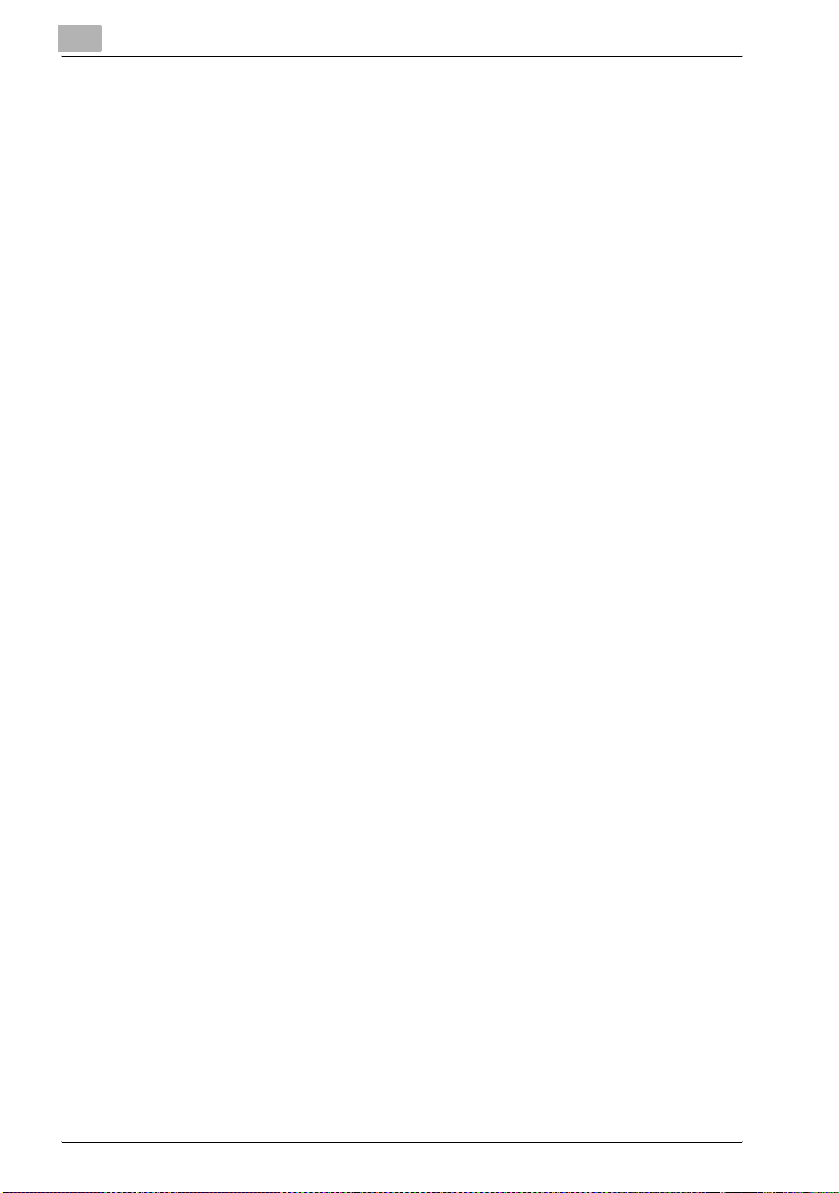
1
Oversikt over boksfunksjonene
Overføre et dokument
Dokumenter som er lagret i skannemodus, kan sendes som vedlegg i e-postmeldinger eller til en FTP-server eller til en delt mappe på en tilknyttet datamaskin.
Hvis du vil ha mer informasjon, kan du se “Distribuere et dokument fra en
felles brukerboks eller en personlig brukerboks” på side 4-3.
Fakse et dokument
Dokumenter som er lagret i faksmodus, kan sendes som faks.
Hvis du vil ha mer informasjon, kan du se “Fakse et dokument fra en felles
brukerboks eller en personlig brukerboks” på side 5-3.
Kontrollere et dokument via datamaskinen
Ved hjelp av et dataprogram kan du skanne dokumenter som er lagret i boksene.
Hvis du vil ha mer informasjon, kan du se “Importere bilder fra en boks” på
side 7-3.
Behandle boksdokumenter via datamaskinen
Du har tilgang til og kan behandle dokumentene som er lagret i boksene på
denne enheten, via alle datamaskiner som er tilknyttet nettverket.
Hvis du vil ha mer informasjon, kan du se “Bruke PageScope Box Operator”
på side 8-3.
1-6 C351
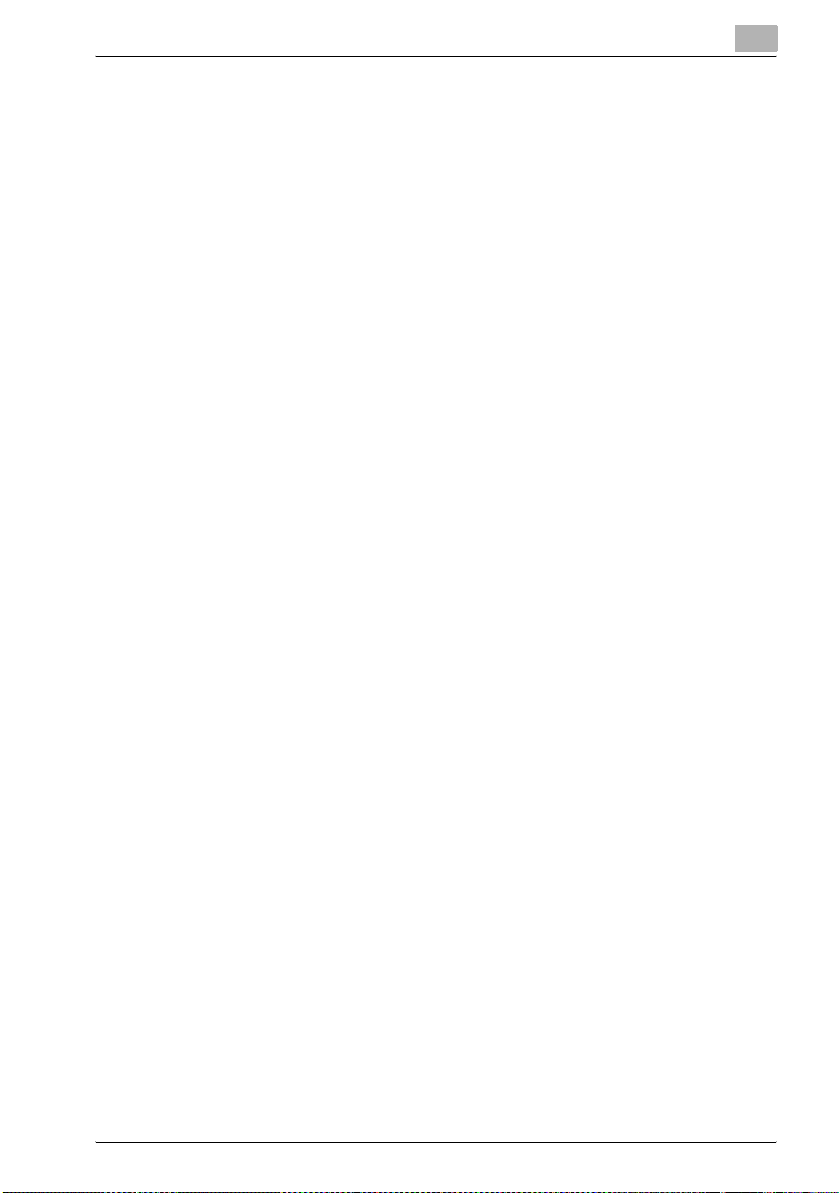
Oversikt over boksfunksjonene
1.3 Angi innstillinger for bruk av boksfunksjonene
Før du tar i bruk boksfunksjonene må du angi følgende innstillinger:
Registrere og angi innstillinger for bokser
Registrere de boksene du har tenkt å lagre dokumenter i.
Du kan opprette en boks ved hjelp av kontrollpanelet på maskinen eller via
hjelpeprogrammet PageScope Web Connection fra nettleseren på en datamaskin tilknyttet nettverket.
!
Detalj
Hvis du vil vite hvordan du registrerer og angir innstillinger for mottakere,
finner du informasjon om dette i følgende avsnitt:
“Registrere en boks” på side 9-4
“Kategorien Brukerboks (brukermodus)” på side 10-11
1
C351 1-7
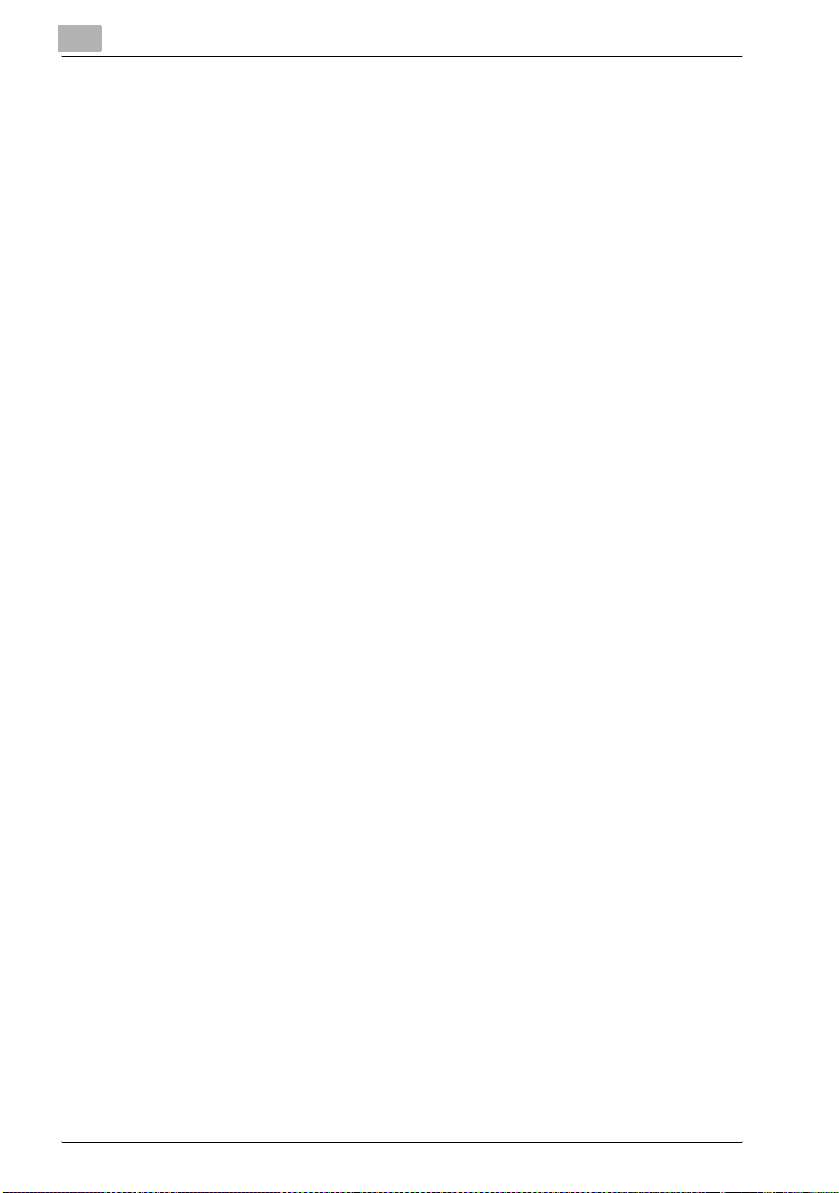
1
Oversikt over boksfunksjonene
1-8 C351
